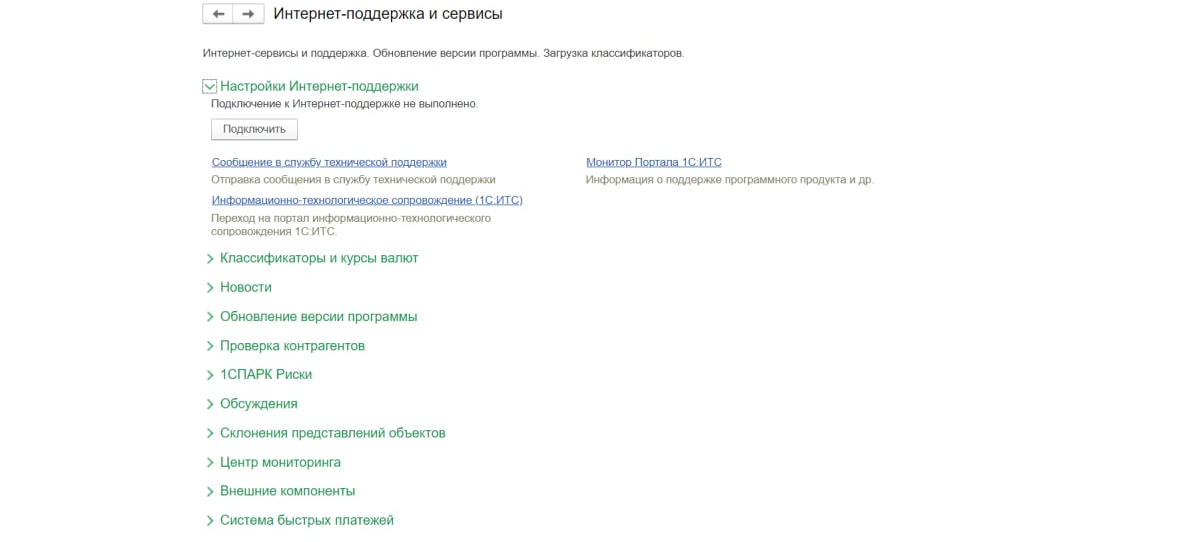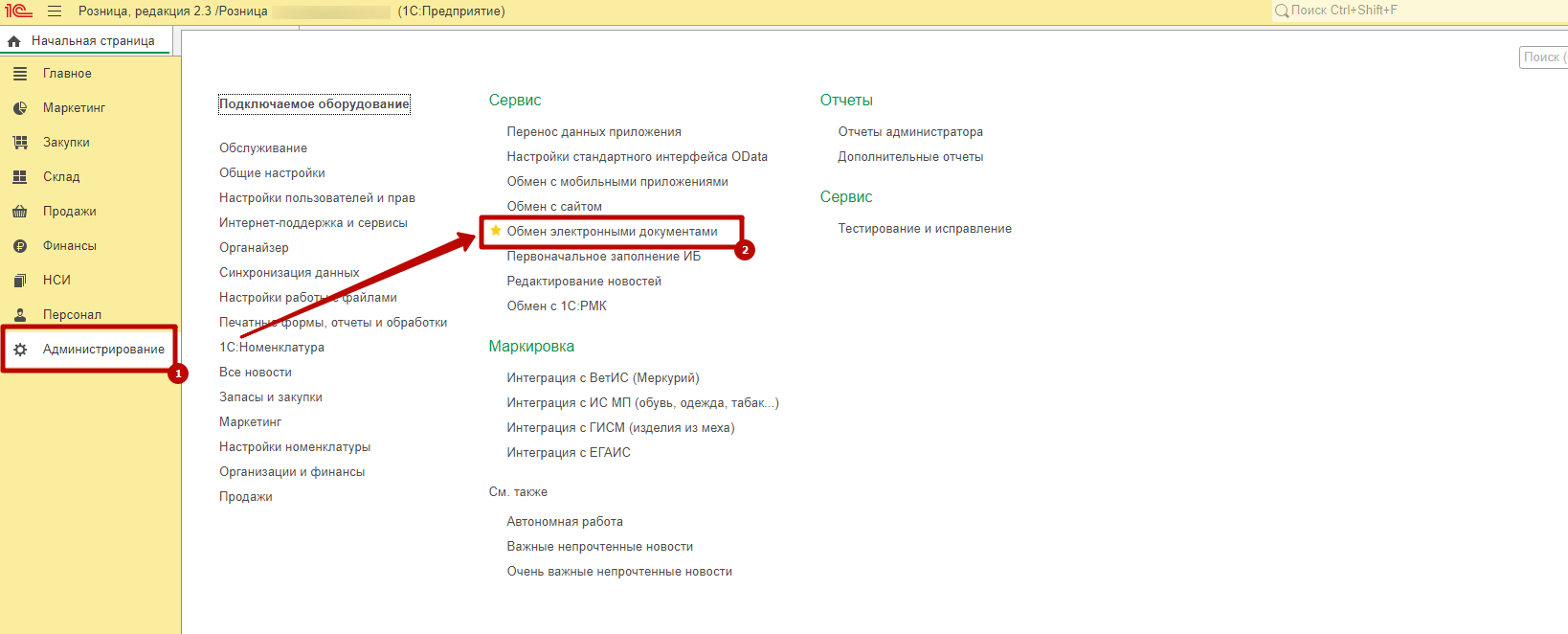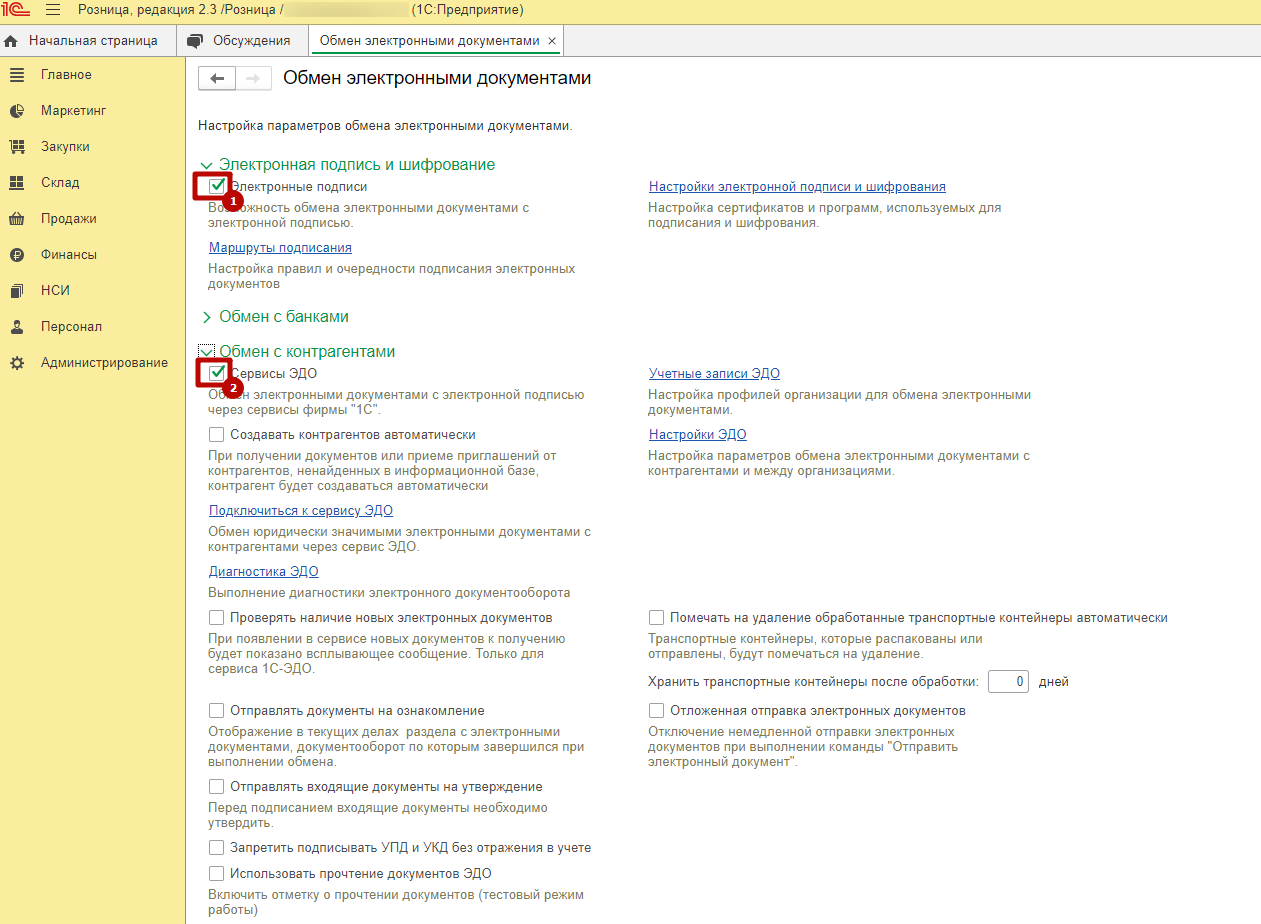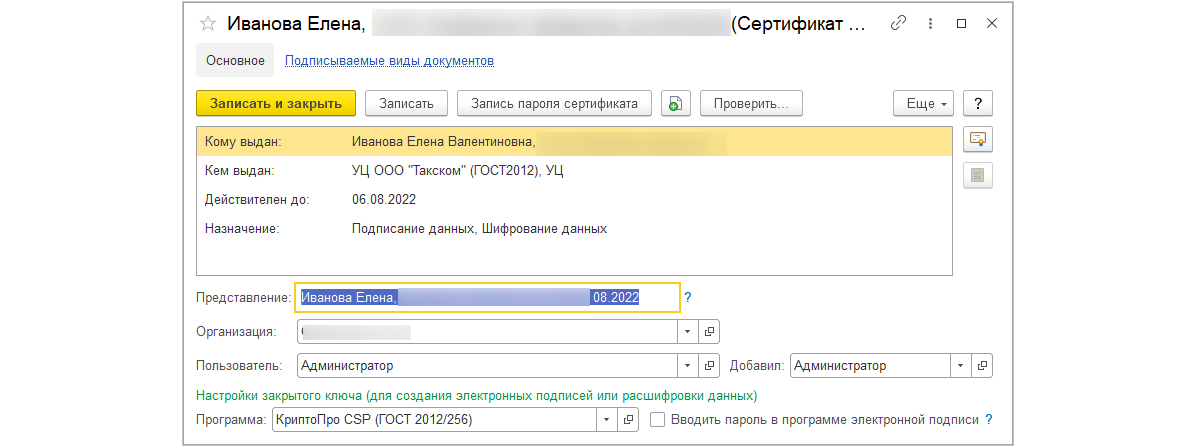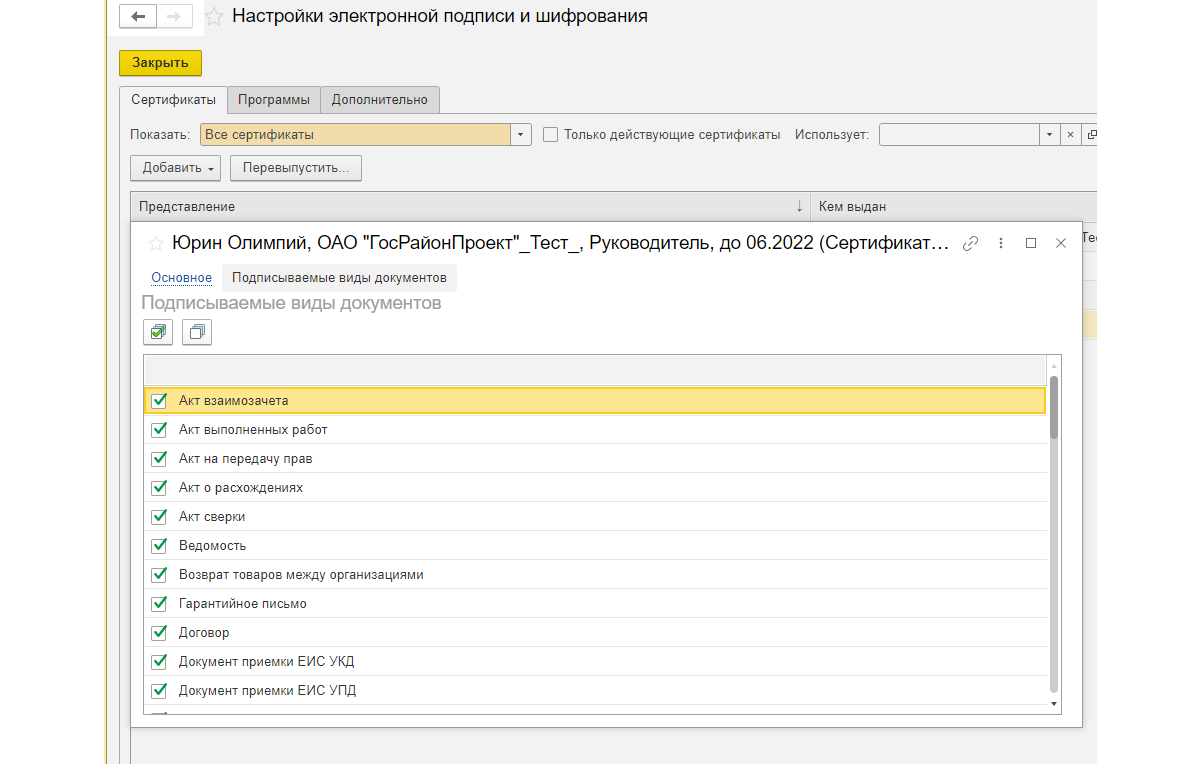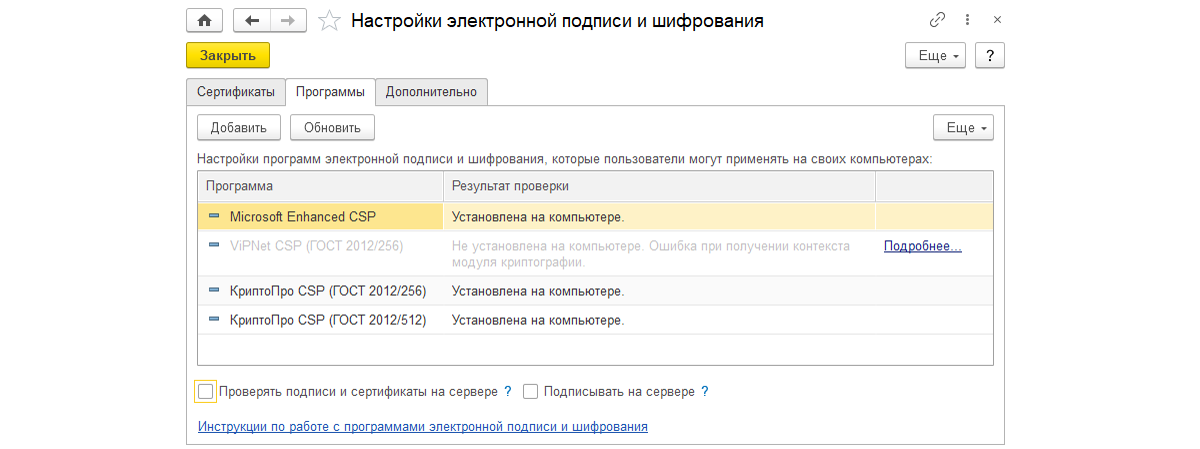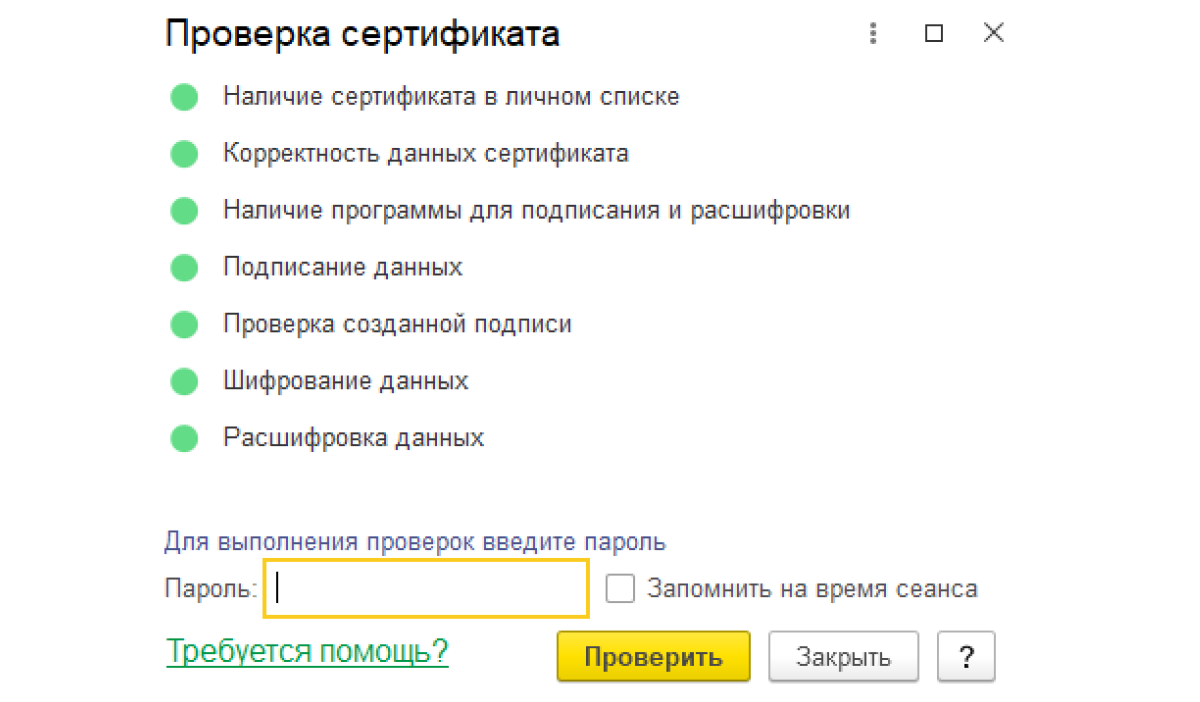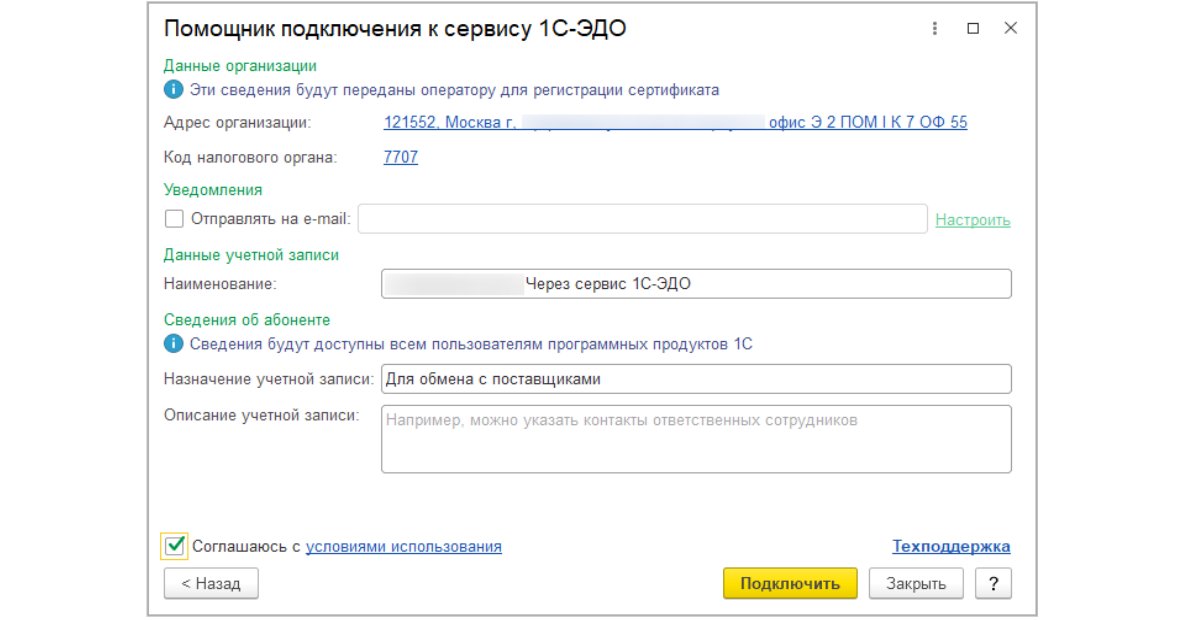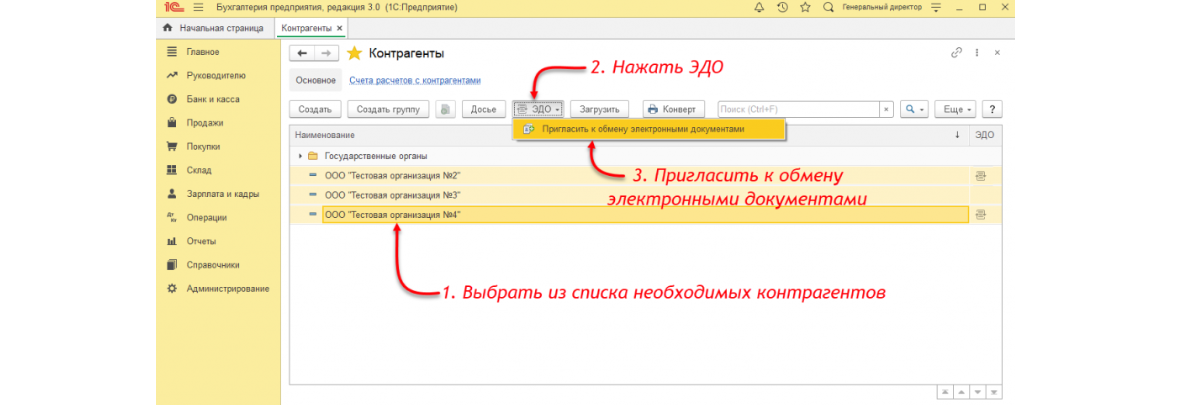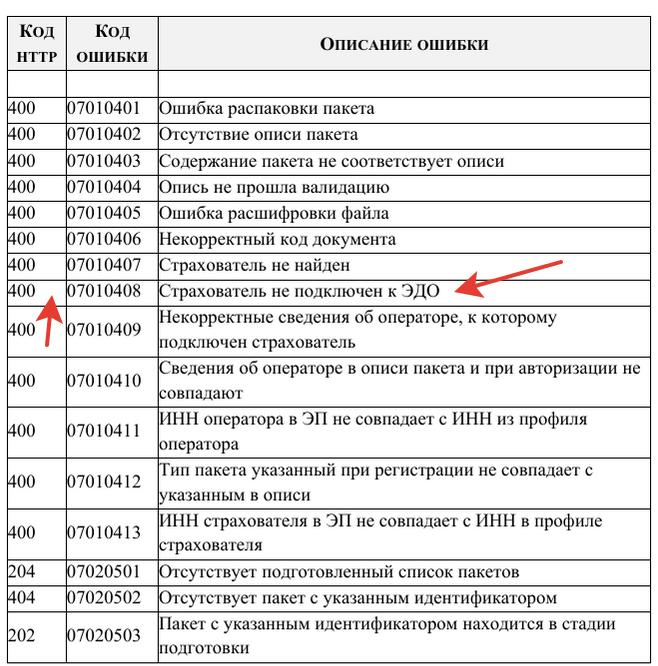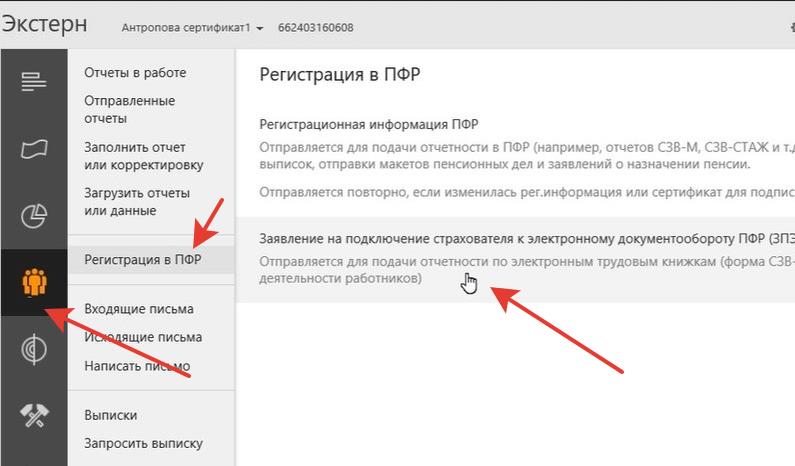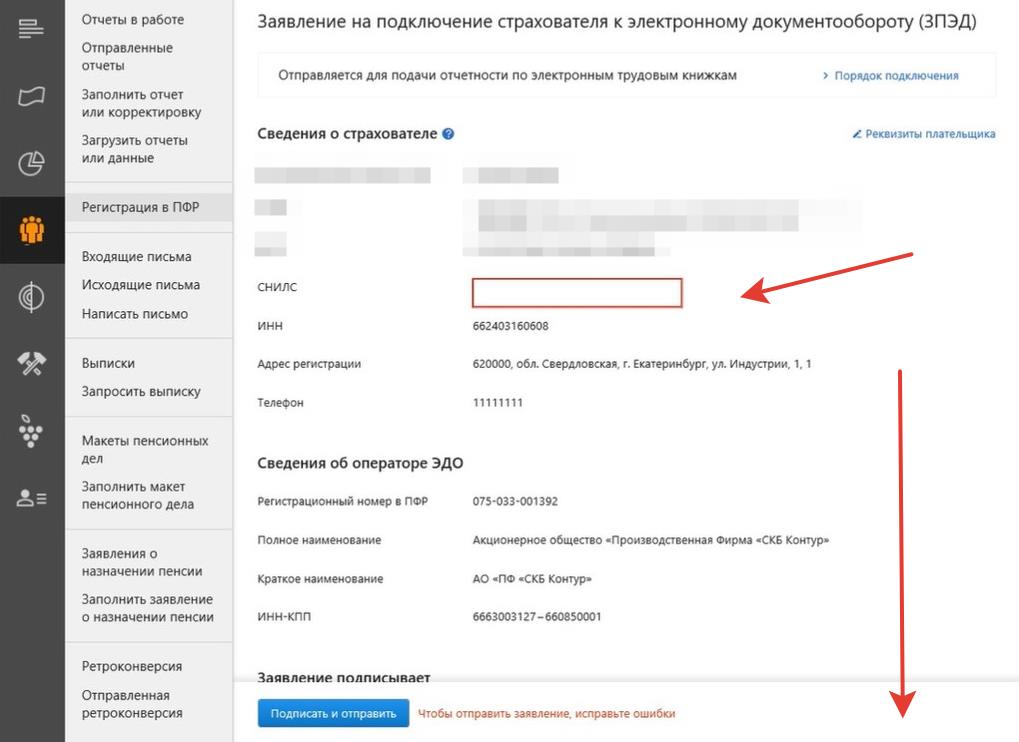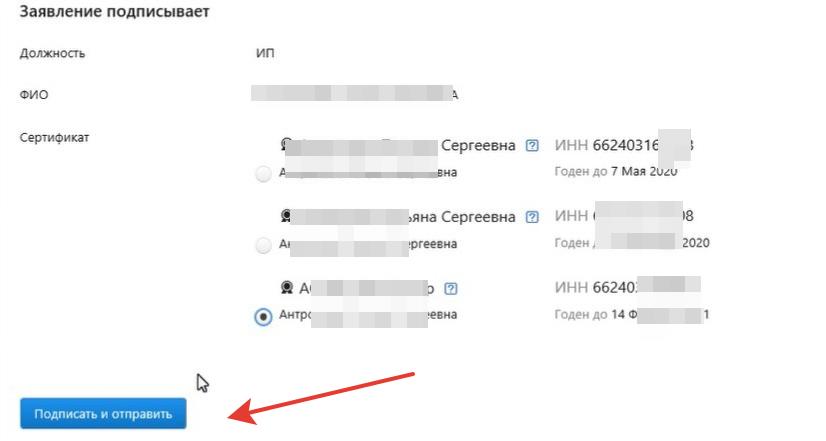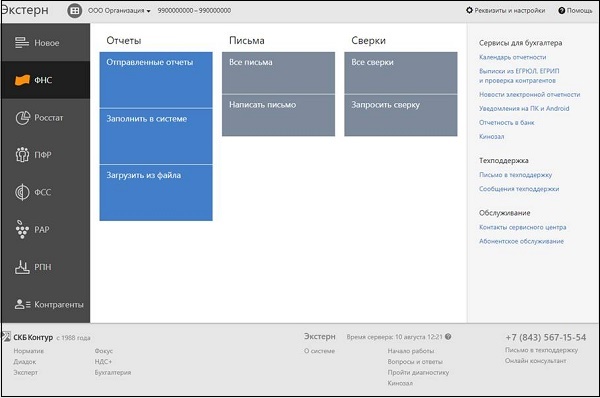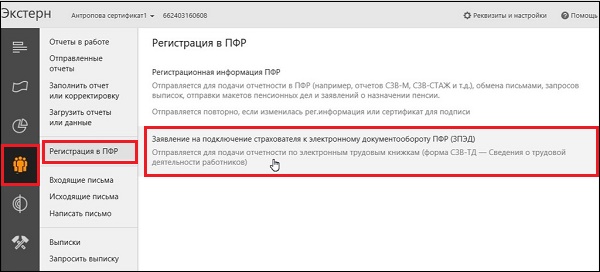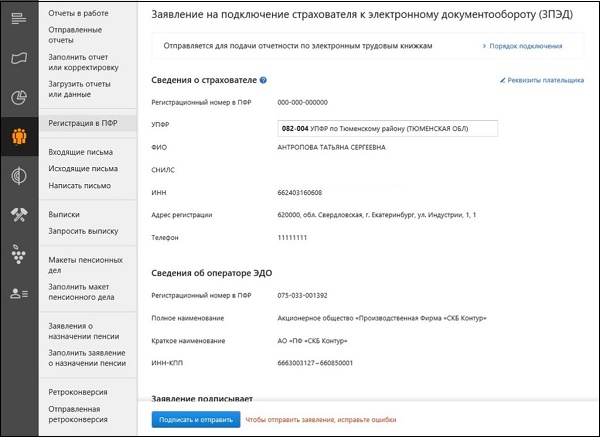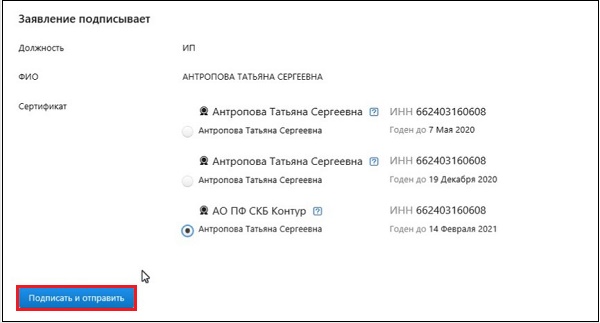В последнее время при составлении отчетов и пакетов документов пользователи столкнулись с проблемой “код ошибки 07010408 страхователь не подключен к ЭДО”. Сегодня мы расскажем почему она появляется. Дадим ссылку на документ “Протокола информационного обмена между страхователями и Пенсионным фондом”. Ниже дадим рекомендации по ее устранению проблемы.
Информационное взаимодействие в системе ПФР
Информационное взаимодействие обеспечивается напрямую или через организации, являющиеся Операторами, и ПФР в рамках электронного документооборота реализуется путем обращения информационной системы (далее – ИС) страхователя или Оператора к интерфейсу ЭДО ПФР взаимодействия с Операторами. Интерфейс ЭДО ПФР взаимодействия с Операторами реализован на базе архитектурных принципов REST Representational State Transfer — «передача состояния представления». Интерфейс поддерживает ряд прикладных сервисов, обеспечивающих реализацию основных прикладных процессов:
Код ошибки 07010408 при отправке документов
Ознакомиться со всем перечнем протокола обмена можно в документе в разделе “Таблица 1 – Коды ошибок ЭДО ПФР”.
Как подключить и настроить сервис 1С-ЭДО
Как видим у ошибки 07010408 есть код 400. В списке выше, что 400й значение означает ошибку формирования пакетов документов на стороне Оператора или Страхователя. А значение “Страхователь не подключен к ЭДО“.
Код ошибки 07010408 страхователь не подключен к ЭДО
Код ошибки 07010408 Страхователь не подключен к ЭДО – решение
Согласно заявления ПФР, прежде чем подавать сформированные СЗВ-ТД необходимо отправить заявление на подключение к ЭДО (электронный документооборот). Если заявление не будет отправлено – отчёт отклонят. Связано это с тем, что с 1 по 17 февраля этого года работодатели должны первый раз отчитаться по форме СЗВ-ТД.
А в новой отчетности Пенсионный Фонд запустил новую ИС федерального уровня. Изменилась система поступления отчетов: сначала отчеты попадали в местную базу. Теперь все отчёты направляются в новое единое хранилище по всей России.
Во избежание ошибок с ЭДО необходимо заново зарегистрироваться в системе. В независимости от того регистрировались ли вы раньше или заключали соглашение об обмене документами в Пенсионном Фонде России.
Для регистрации в новой системе необходимо отправить Заявление и подключить страхователя к ЭДО заново. Заявление подписывается страхователем лично. Заявление можно оформить в электронном виде через систему в которой ведется отчетность и заверить электронной подписью.
В предыдущей статье мы писали так же об “Ошибке 50 СЗВ‑ТД в Контур” при отклонении отчетов.
Заполняем заявление в Экстерне
Без подачи заявления о подключении к электронному обороту ПФР – отчеты СЗВ-ТД будут отклоняться. Если в вашей программе этого функционала нет – ждите обновления разработчиков. Если работаете с Контур. заполняем все через Контур. Экстерн. Далее пошагово следуем инструкции:
Выбираем пункт с подключением к ЭДО
Заполняем форму и листаем вниз
Нажимаем кнопку Подписать и отправить
Информацию о статусе приема заявления можно наблюдать на странице заполнения формы. В регламенте Пенсионного Фонда указано, что прием заявления осуществляется в течении 2 дней. Но обычно в течении часа отвечают всем.
После принятия заполненной формы можно составлять и отправлять СЗВ-ТД. При получении ошибки читайте информацию тут.
Если что-то осталось непонятно просмотрите видео по теме:
Выводы
Напишите получилось ли исправить “Код ошибки 07010408 страхователь не подключен к ЭДО”. Будем признательны, если укажете в комментариях как долго рассматривали ваше заявление в ПФР – так мы дадим ориентир другим пользователям со схожей ошибкой. Если у вас возникают другие трудности, ошибки, сбои – сообщайте под этой страницей.
Евгений Загорский
IT специалист. Автор информационных статей на тему Андроид смартфонов и IOS смартфонов. Эксперт в области решения проблем с компьютерами и программами: установка, настройка, обзоры, советы по безопасности ваших устройств. В свободное время занимается дизайном и разработкой сайтов.
Чтобы отправлять СЗВ‑ТД, нужно зарегистрироваться в новом приёмном комплексе ПФР
Всем страхователям, прежде чем впервые сдавать СЗВ-ТД, нужно направить заявление на подключение к электронному документообороту ПФР. Заявление можно подать через интернет с электронной подписью. Если этого не сделать, отчёт не примут.
Почему нужно заполнять новое заявление
С января 2020 года работодатели отчитываются по форме СЗВ-ТД. Под новую отчётность ПФР запустил новую информационную систему федерального уровня. Если раньше отчёты поступали сначала в региональную базу данных, а потом уже передавались в централизованную, то теперь они сразу попадают в единое, на всю Россию, хранилище.
Пока в этой системе обрабатываются отчёты СЗВ-ТД и исходящие документы ПФР о выявленных нарушениях и об уплате штрафов. Позднее на эту базу данных планируется перевести и остальные формы персонифицированного учёта.
Поскольку это новая система документооборота, в ней нужно заново регистрироваться независимо от того, заключали ли вы раньше Соглашение об обмене электронными документами с ПФР.
Порядок электронного документооборота между страхователями и Пенсионным фондом утвержден Постановлением Правления ПФ РФ от 11.03.2020 № 178П.
Что нужно сделать
Чтобы зарегистрироваться в новом приёмном комплексе ПФР, нужно направить Заявление на подключение страхователя к электронному документообороту (ЗПЭД). Оно должно быть подписано лично страхователем.
Сделать это можно в электронном виде — через ту же систему, с помощью которой вы сдаёте отчётность. Заявление нужно заверить квалифицированной электронной подписью, выданной на имя руководителя организации.
Отправить заявление на подключение к электронному документообороту ПФР и сдавать СЗВ-ТД через Экстерн
Как заполнить заявление в Экстерне
Если не подать заявление о подключении к ЭДО ПФР, отчёт СЗВ-ТД не примут. Поэтому, скорее всего, к началу отчётности все разработчики добавят форму заявления в свои программы. Расскажем, как заполнить её, если вы отчитываетесь через Контур. Экстерн.
Войдите в Экстерн. На боковом меню найдите значок ПФР и выберите «Регистрация в ПФР». На главном экране появятся три ссылки — кликните «Заявление на подключение страхователя к электронному документообороту ПФР (ЗПЭД)»:
После клика на заявление откроется форма. Введите нужные реквизиты
Или можете пролистать форму вниз и сразу выбрать сертификат, которым будет подписан документ. Если в реквизитах плательщика все данные заполнены, в форме они проставятся автоматически.
Когда все готово, нажмите «Подписать и отправить».
Информацию о приёме заявления в Экстерне можно увидеть прямо на странице заполнения формы, рядом с кнопкой «Отправить». По регламенту ПФР, заявление должны принять в течение двух дней. Но на практике ответы приходят уже через полчаса. После того как форму примут, можно отправлять СЗВ-ТД.
Если что-то осталось неясно, посмотрите видео:
Когда требуется заново отправить заявление на подключение
Если ПФР принял Заявление на подключение страхователя к электронному документообороту и формы СЗВ-ТД уже представляли, но после этого сменился регистрационный номер страхователя в ПФР, то нужно заново направить ЗПЭД. В заявлении указать новый регистрационный номер.
Новое заявление в ПФР направьте и в случае смены оператора, обеспечивающего обмен информацией по телекоммуникационным каналам связи в рамках ЭДО, указав соответствующие реквизиты нового оператора.
Как быть, если компания отчитывается через уполномоченного представителя
Если компания отчитывается в ПФР через уполномоченного представителя, то кроме Заявления о подключении нужно ещё представить в ПФР Уведомление о предоставлении полномочий представителю (УПУП).
Если у страхователя есть сертификат, то после приема Пенсионным фондом Заявления о подключении можно отправить Уведомление электронно, подписав его сертификатом страхователя.
Для отправки Уведомления через Контур. Экстерн войдите в Экстерн. На боковом меню найдите значок ПФР и выберите «Регистрация в ПФР». На главном экране появятся три ссылки — кликните на «Уведомление о предоставлении полномочий представителю (УПУП)».
После клика на уведомление откроется форма. Обязательно введите реквизиты документа, подтверждающего полномочия (доверенности).
Когда все поля заполнены, выберите сертификат для подписи, нажмите «Подписать и отправить».
Если сертификата у страхователя нет, то Уведомление и доверенность на уполномоченного представителя нужно принести в территориальное отделение ПФР лично на бумажном носителе. После того как УПУП и доверенность приняты ПФР, уполномоченный представитель может направить Заявление (ЗПЭД) уже со своей электронной подписью.
В случае прекращения представительства Страхователь направляет (либо предоставляет лично) «Уведомление о прекращении полномочий представителя».
Вот шаблоны документов оператора СКБ Контур:
Не пропустите новые публикации
Подпишитесь на рассылку, и мы поможем вам разобраться в требованиях законодательства, подскажем, что делать в спорных ситуациях, и научим больше зарабатывать.
Источник: kodyoshibok5.ru
Страхователь не Подключен к Эдо Код Ошибки 07010408 Что Делать 1C • Техническое сопровождение
На данном компьютере установлена программа КрипроПро, поэтому выбираем КриптоПро CSP ГОСТ 2012 256 либо выбираем VipNet CSP ГОСТ 2012 256. Как настроить сервис «1С-ЭДО (1С-Такском)» Обращайтесь в форму связи
1С Отчетность: Указан неправильный алгоритм
Область применения ЭП довольно широка. Например, многие специальные сервисы требуют верификации пользователя с ее помощью: Госуслуги, онлайн-сервисы для управления средствами в банке и электронные площадки и другие. Поэтому любые технические неполадки, возникающие при использовании ЭП, могут вызвать различные серьезные: от упущенной выгоды до материальных убытков.
Как правило, причина такой проблемы — сбой в работе программных компонентов. Для ее решения достаточно перезагрузить компьютер. Однако иногда этого бывает недостаточно, поэтому требуется переустановка драйверов или обращение в службу техподдержки.
Чтобы отправлять СЗВ‑ТД, нужно зарегистрироваться в новом приёмном комплексе ПФР — СКБ Контур
Документы, оформленные через ЭДО, имеют точно такую же юридическую силу, вне зависимости – дублируются ли они на бумажных носителях или нет. Это применимо не только к гражданским документам, но и к налоговой отчетности.
Код ошибки 07010408 страхователь не подключен к ЭДО — что делать?
откреплённую электронную подпись во всяком случае, при работе по ТКС можно будет использовать только с образами электронных документов pdf, jpg и т.
Мнение эксперта
1С:Эксперт по технологическим вопросам
Задавайте мне вопросы, и я помогу разобраться!
В настоящем разделе представлена технологическая информация, необходимая операторам электронного документооборота для подключения к электронному документообороту Пенсионного фонда Российской Федерации ЭДО ПФР и организации информационного обмена с органами ПФР. КриптоПро не видит ключ: как исправить эту и другие ошибки в работе с ЭЦП Обращайтесь в форму связи
Шаг 2. Настройте электронную подпись
После установки флага станет доступен пункт «Настройки электронной подписи и шифрования». Выберите данный пункт.
В открывшемся окне добавьте электронную подпись. Для выбора электронной подписи нажмите «Добавить».
В примере – добавление уже существующей на компьютере электронной подписи. Подробнее про электронную подпись для ЭДО:
В контекстном меню нажмите на пункт «Из установленных на компьютере».
Откроется окно с выбором электронных подписей, выберите из списка нужную для обмена электронными документами.
Рис. 6. Добавление сертификата для подписания данных
Система предложит выбрать организацию, для которой данный сертификат будет добавлен. Также (если нужно) введите пароль для защиты электронной подписи.
Какую часть дохода тратите на еду?
До 50% Больше 50%
Рис. 7. Добавление сертификата для подписания данных
Коды ошибки в СЗВ-ТД | Современный предприниматель
Шаг 3. Зарегистрируйте учетную запись
Для регистрации учетной записи выберете сервис подключения к электронному документообороту.
Для вашего удобства, мы рекомендуем настраивать сразу два сервиса «1С-ЭДО» и «1С-Такском».
Выберете организацию, сертификат ключа электронной подписи, юридический адрес и код налогового органа.
Нажмите на ссылку «Получить уникальный идентификатор участника обмена ЭД».
Система потребует подписать электронной подписью запрос.
Дождитесь уведомления об успешной регистрации и нажмите «Готово» для закрытия помощника.
Повторите эти шаги для подключения сервиса «1С-Такском».
Горящие товары с бесплатной доставкой
«Aliexpress Россия» работает отдельно от глобального «Aliexpress» принадлежащего Alibaba. Он не зависит от мировых банковских систем и не попал под санкционный список со стороны США и Великобритании. Из Китая соответственно тоже можно заказывать ничего не опасаясь.
После настройки сервисов ЭДО сразу начать обмен не получится, необходимо пригласить контрагентов.
Необходимо указать программу для закрытого ключа следующим образом как указано на рисунке ниже, нажав на кнопку выбора мышкой двойной квадрат.
Мнение эксперта
1С:Эксперт по технологическим вопросам
Задавайте мне вопросы, и я помогу разобраться!
Юридически значимую документацию можно заверить электронной подписью только в том случае, если СКЗИ подтвердит надежность доверенность сертификата. У выбранного сертификата не указана программа для закрытого ключа. Выберите другой сертификат — Как исправить Обращайтесь в форму связи
Подготовка к настройке ЭДО в 1С Бухгалтерия
Перед тем как начинать настройку 1С, требуется произвести определенные манипуляции, без которых настройка ЭДО не имеет смысла:
- Обновить конфигурацию до последней доступной версии 1С;
- Официально оформить договор с оператором связи на предмет обмена электронными данными (зачастую пользователи выбирают ту же компанию, через которую отправляют отчетность в налоговую и другие учреждения);
- Подготовить логин и пароль интернет-поддержки компании 1С, обслуживающей предприятие;
- Произвести установку крипто-про, чья настройка не вызовет проблем, или подготовить электронно-цифровую подпись на флешке.
Кроме того, если вы планируете пересылать документы внешним контрагентам, настройка ЭДО требует, чтобы были заполнены следующие поля:
Существует автоматическая подгрузка данных по ИНН из базы данных ИФНС. Автоматическая настройка потребует занести ИНН и нажать «Заполнить по ИНН».
Код Ошибки 100 Проверьте Общие Настройки Криптографии Ошибка | Регистрация и активация карт, кодов, чеков
- 1С:Бухгалтерия 8
- 1C:Управление нашей фирмой 8
- 1C:Управление холдингом 8
- 1С:Управление торговлей 8
- 1С:Комплексная автоматизация 8
- 1С:Бухгалтерия государственного учреждения 8
- 1С:Управление производственным предприятием 8
- 1C:ERP Управление предприятием 2
- 1С:Розница 8
- 1С:Клиент ЭДО 8
Подключение к сервису из 1С
После этого для настройки ЭДО в системе 1С нужно подключиться к сервису ЭДО. Выберите команду «Подключиться к сервису 1С ЭДО» в том же разделе. Откроется удобный помощник, который потребует указать информацию:
Потребуется послать запрос на получение идентификатора участника документооборота, подписав его электронной подписью. После того, как вы увидите уведомление о регистрации в системе ЭДО, нажмите «Готово». ЭДО поддерживает функцию защиты электронной подписи специальным паролем. На этом настройка данного сервиса закончена.
Процесс подключения к сервису 1С Такском и его настройка ничем не отличаются от вышеописанного. Для организации ЭДО в 1С между компаниями также необходимо выслать приглашения.
ПФР на своем официальном сайте предлагает вниманию страхователей бесплатные программы не только для составления персонифицированной отчетности, но и для проверки ее формата и правильности составления.
Мнение эксперта
1С:Эксперт по технологическим вопросам
Задавайте мне вопросы, и я помогу разобраться!
Каждый раз, когда владельцу СЭП нужно подписать цифровой файл, он подключает USB-носитель к ПК и вводит пароль двухфакторная идентификация. Процесс сдачи отчетов по ТКС Обращайтесь в форму связи
Отчеты через представителей
Для предоставления права сдавать индивидуальные сведения представителем страхователя необходимо подать электронный документ «Уведомление о предоставлении полномочий представителю», подписанный УКЭП руководителя либо иных лиц, уполномоченных на это приказом или доверенностью от имени страхователя.
Для отзыва права представителя страхователю необходимо подать электронный документ «Уведомление о прекращении полномочий представителя», подписанный УКЭП руководителя либо иных лиц, уполномоченных на это приказом организации или доверенностью от имени страхователя.
Заказ обратного звонка
Перечень типов документов, поддерживаемых электронным документооборотом Пенсионного фонда Российской Федерации, приведён в таблице ниже.
КриптоПро PDF
- формирование индивидуальных сведений в соответствии с форматами, порядком и условиями, установленными ПФР, для их последующей передачи в виде электронных документов по ТКС;
- прием и отправку технологических электронных документов, сопровождающих электронный документооборот между страхователем и органами системы ПФР;
- шифрование при отправке и расшифрование при получении информации с использованием СКЗИ;
- подписание электронных документов при передаче информации и проверку УКЭП.
Процесс сдачи отчетов через Кабинет
Представление индивидуальных сведений в электронном виде через КС возможно при наличии у страхователя:
Индивидуальные сведения, предоставляемые страхователем (представителем) с помощью сервисов КС, должны быть подписаны УКЭП уполномоченного лица страхователя (представителя). ? Реклама
Страхователь вправе направить в орган ПФР по месту регистрации обращение (заявление, возражение, запрос и др.), направление которого предусмотрено законодательством РФ и относится к компетенции ПФР, в форме электронного документа.
Датой предоставления документов страхователя считается дата, зафиксированная в электронном документе «Квитанции о регистрации», сформированном КС.
Датой получения документов от органов ПФР страхователем (представителем) считается дата их размещения в КС.
При размещении в КС документов от органов ПФР автоматически формируется и размещается в КС электронный документ «Уведомление о доставке».
Источник: finance-cen.ru
Настройка и подключение ЭДО в «1С:Бухгалтерии 8.3»: пошаговая инструкция

Бумажный документооборот в современных реалиях теряет свою значимость. Актуальность приобретает электронный документооборот (ЭДО 1С). Электронные документы легко получить, подписать и отправить в пару кликов напрямую из «1С». Компаниям больше не требуется искать место под громоздкие архивы бумаг, тратиться на услуги доставки и канцелярию. О том, как подключить и настроить сервис «1С-ЭДО» в программе «1С:Бухгалтерия 8.3», покажем в нашей пошаговой инструкции.
- Преимущества1С: ЭДО
- В каких программах 1C реализован электронный документооборот?
- Установка компонентов ЭДО в 1С
- Добавление ЭЦП
- Создание учетной записи ЭДО
- Присоединение контрагента к ЭДО (приглашение)
- Настройка формата отправки документов в 1С:ЭДО
- Отправка электронного документа из 1С:ЭДО
- Получение электронного документа
- Что делать, если электронный документ содержит ошибки
Преимущества 1C: ЭДО
«1С-ЭДО» — это сервис для обмена юридически значимыми документами (счетами-фактурами, актами, накладными, договорами, соглашениями и пр.) с контрагентами через Интернет. ЭДО по сравнению с бумажным документооборотом становится все более популярным способом получения и отправки документации, имеющим ряд преимуществ:
- ускоряется процесс оформления и обработки юридически значимых документов;
- снижаются затраты и сроки передачи контрагенту пакета документов, что приводит к сокращению сроков закупок, отгрузок, возмещения НДС и получения оплат от клиентов;
- сокращаются затраты на хранение и утилизацию бумаг, а также сокращается время на поиск документов в архиве. В «1С-ЭДО» все документы «под рукой», причем бессрочно;
- исключается потеря документов;
- в контролирующие органы документы предоставляются путем выгрузки вместе с квалифицированной электронной цифровой подписью (ЭЦП) по тем же каналам, что и сдача отчетности.
В каких программах реализован электронный документооборот 1С?
Подключить сервис «1С-ЭДО» можно во многих типовых решениях фирмы «1С». Функционал уже встроен в конфигурацию, не нужно приобретать дополнительные модули. Отправлять документы удобно непосредственно из программы. А на основании поступивших формализованных электронных документов сразу формируются учетные данные, их останется лишь проверить и провести.
Сервис «1С-ЭДО» совместим со следующими программами «1С»:
- 1С:Бухгалтерия (ред. 2.0 и 3.0)
- 1С:Бухгалтерия КОРП
- 1С:Бухгалтерия государственного учреждения (ред. 1.0 и 2.0)
- 1С:Управление торговлей (ред.10.3 и 11)
- 1С:Розница (ред. 2)
- 1C:Управление нашей фирмой
- 1С:Комплексная автоматизация (ред. 2.0)
- 1С:Управление производственным предприятием
- 1C:ERP Управление предприятием (ред. 2.0) и другие
Также можно приобрести программный продукт «1С:Клиент ЭДО 8», предназначенный для ведения ЭДО. Решение позволяет работать автономно или загружать информацию при помощи обмена с использованием подсистемы «Обмен данными».
ЭДО необходим и полезен крупному бизнесу, но в то же время не менее важен для средних и малых компаний. Если для крупных компаний предполагается внедрение, в котором участвуют бухгалтерия, финансовый департамент и ИТ-служба, то в небольшой организации бухгалтер может прямо сейчас, без привлечения специалистов, самостоятельно подключить ЭДО.
Установка компонентов ЭДО
Перейдем от теории к практике и рассмотрим пошаговую инструкцию по тому, как установить «1С-ЭДО». В этой статье мы рассмотрим наиболее распространенный случай, когда организация использует программу «1С:Бухгалтерия» редакция 3.0.
Для начала требуется убедиться о наличии ЭЦП на рабочем компьютере. Подойдет такая же, которую вы используете для сдачи отчетности.
Если ЭЦП отсутствует или закончился срок ее действия, подготовьте заявление на выпуск нового сертификата непосредственно в программе «1С:Бухгалтерия». Сделать это можно в разделе главного меню «Администрирование». Далее следуйте по списку:
- выберите «Обмен электронными документами» – «Настройка электронной подписи и шифрования» – «Добавить» – «Заявление на выпуск сертификата»;
- откроется форма подачи заявления;
- заполните необходимые поля и передайте комплект документов менеджеру организации, сопровождающей вашу программу «1С»;
- в течение суток будет выпущена ЭЦП. О готовности вы можете узнать, открыв заявление и обновив его статус.
Также следует напомнить, в «Учетную политику» рекомендуется включить возможность электронного документооборота с контрагентами.
Добавление ЭЦП
Для того, чтобы добавить ЭЦП, выполните следующие действия:
- откройте в «1С:Бухгалтерии» раздел главного меню «Администрирование»;
- выберите раздел «Обмен электронными документами»;
- поставьте галочку на пункте «Электронные подписи»;
- откройте раздел «Настройки электронной подписи и шифрования» (рис.1).
Рис.1. Раздел «Настройки электронной подписи и шифрования» в «1С:Бухгалтерии 3.0»
Если действующий сертификат не отображается в открывшемся окне, добавьте его из уже установленных на компьютере (для подписания и шифрования) (рис.2).
Рис.2. Добавление сертификата для подписания и шифрования данных в программе «1С»
Затем следуйте этой инструкции:
- в открывшемся окне «Добавление сертификата для подписания и шифрования данных» укажите «Показывать все сертификаты»;
- выберите действующий и откройте его;
- убедитесь, что заполнена строка «Организация» (укажите вашу).
- лучше поставить галочку «Вводить пароль в программе электронной подписи», чтобы при работе с электронными документами не приходилось каждый раз реагировать на запрос пароля;
- далее выберите раздел «Добавить» или «Обновить». Если требуется пароль, введите;
- после того, как сертификат будет добавлен, откройте его, кликнув по нему 2 раза;
- убедитесь, что заполнена строка «Программа». Здесь укажите крипто-провайдер, который установлен на вашем компьютере, VipNet или КриптоПро (рис.3).
Рис.3. Заполнение строки «Программа»
Рис.4. Проверка сертификата
Если при проверке ЭЦП выявлены ошибки, и вы не знаете, как их устранить, обращайтесь за помощью к специалистам нашей компании. Мы подключимся удаленно и поможем оперативно справиться с любыми техническими трудностями.
Если вы пользуетесь сервисом «1С:Предприятие 8» через Интернет (1C:Фреш), то обратите внимание, для работы сервиса «1С-ЭДО» сертификат должен быть установлен локально, на вашем компьютере. При добавлении сертификата вам будет предложено скачать и установить специальное расширение. Выполните рекомендацию.
Если вы арендуете программу «1С» на нашем сервере, ЭЦП тоже должна быть на этом сервере. Сообщите в техническую поддержку о необходимости добавления ЭЦП.
Создание учетной записи ЭДО
Возвращаемся к подразделу «Обмен электронными документами» в программе «1С:Бухгалтерия».
Для создания учетной записи ЭДО выполните следующие действия:
- перейдите на закладку «Обмен с контрагентами»;
- здесь поставьте галочку «Сервисы ЭДО» (рис.5);
Рис.5. Подраздел «Обмен электронными документами»
Рис.6. Помощник подключения к ЭДО
Рис.7. Помощник подключения к ЭДО
Рис.8. Заполнение карточки «Юридический адрес контрагента»
Рис.9. Помощник подключения к сервису «1С-ЭДО»
Рис. 10. Вкладка «Сертификаты» в программе «1С»
Работа с электронными документами и приглашениями выполняется через обработку «Текущие дела ЭДО». Выберите раздел «Продажи»/«Покупки» – «Текущие дела ЭДО» (рис.11).
Рис.11. Раздел «Текущие дела ЭДО» в программе «1С:Бухгалтерия 3.0»
Функция «Отправить и получить» предназначена для приема документов и приглашений от контрагентов. Ее необходимо запускать регулярно (рис.12).
Рис.12. Раздел «Текущие дела ЭДО» в программе «1С:Бухгалтерия 3.0»
Присоединение контрагента к ЭДО (приглашение)
Прежде чем обмениваться документами, требуется с каждой фирмой создать настройку – обменяться приглашениями. Лучше предварительно уточнить у ответственного лица организации название оператора ЭДО и идентификатор.
Затем выполните следующие действия:
- зайдите в справочник «Контрагенты» и выберите нужного;
- далее нажмите на вкладку «ЭДО» – «Пригласить к обмену электронными документами» (рис.13).
Рис.13. Справочник «Контрагенты»
Рис.14. Отправка приглашения к ЭДО
По операторам «Такском» и «КалугаАстрал» необходимо дождаться, когда контрагент в своей программе примет приглашение. Статус подключения будет указан «Принято».
В случае с «Диадок» – настройка роуминга может занимать до 10 рабочих дней.
«СБИС» роуминг настраивается сразу, в редких случаях необходимо дождаться, когда контрагент примет ваше приглашение.
Когда контрагент отправил вам приглашение, принять или отклонить его можно в «Текущих делах ЭДО» – «Требуется согласие».
Настройка формата отправки документов
Когда обмен с контрагентом настроен, зайдите в «Настройки ЭДО» по данному контрагенту и укажите необходимый формат отправки документа.
- зайдите в раздел: «Администрирование» – «Обмен электронными документами» – «Обмен с контрагентами» – «Настройки ЭДО». Рекомендуем использовать формат УПД;
- на закладке «Настройки отправки» выберите нужный документ, измените регламент ЭДО, укажите «УПД 2019» (рис.15).
Рис.15. Настройки ЭДО
Отправка электронного документа
Для отправки документов перейдите в пункт меню «Продажи» – «Реализация (акты, накладные, УПД). Выберите документ, далее «ЭДО» – «Просмотреть электронный документ» (рис.16).
Рис.16. Отправка ЭДО в программе «1С»
Убедитесь, что документ сформирован в нужном вам формате. После чего можно нажать «Подписать и отправить». Если требуется изменить формат, перейдите в раздел «Настройки ЭДО».
Также, в случае необходимости, отправляем выданные счета-фактуры.
Контрагентам, у которых оператор ЭДО «КалугаАстрал» (2AE…) и «Такском» (2AL…), таким же образом можно отправить счет. Для этого зайдите в «Продажи» – «Счета покупателям» – «ЭДО» – Просмотреть электронный документ» ¬¬¬– «Подписать и отправить».
Контрагентам, с которыми настроен роуминг через оператора «Контур» система «Диадок» (2BM…), лучше отправить счет «Произвольным документом» (рис.17), чтобы быть уверенным в том, что в их системе он визуализируется корректно. Счет не требует ответной подписи, поэтому в «настройках ЭДО» по данному контрагенту уберите галочку «Ожидание ответной подписи». После того, как отправите документ, галочку верните на место.
Рис.17. Настройка обмена с контрагентом
«Произвольным документом» удобно отправлять счета, акты сверок, договора, наряд-заказ, платежное-поручение, КС-2 и прочие документы, предварительно сохранив нужный документ в удобном вам формате (PDF, Word, Excel).
Для этого зайдите в «Продажи» ¬– Электронные документы – «Произвольные документы».
Рис.18. Произвольные документы в «1С:Бухгалтерии 3.0»
Затем выберите закладку «Исходящие» – «Создать» (рис.19).
Рис.19. Создание произвольного документа
Получение электронного документа
Чтобы получить электронный документ, перейдите в пункт меню «Продажи» – «Текущие дела ЭДО». В открывшейся обработке нажмите «Отправить и получить».
Полученный документ попадет в папку «Входящие» – «Утвердить» или «Подписать».
Чтобы его открыть, кликните по интересующему вас документу по колонке «Вид документа» два раза (рис.20)
Рис.20. Получение электронного документа
Проверьте, если замечаний нет, подпишите и отразите в учете (рис.21)
Рис.21. Универсальный передаточный документ
Если вам поступил формализованный документ и программа смогла считать из него информацию, то вам будет предложено сопоставить номенклатуру. Сделать это следует, если предполагается, что от этого контрагента в будущем будут поступать документы с точно такой же номенклатурой.
Для этого перейдите по ссылке «Несопоставленная номенклатура». Выберите из справочника нужную. Сохраните и запишите.
Далее следует отразить документ в учете. Как это сделать:
- если это формализованный документ, то в программе открываем документ «Поступление»;
- кликаем по ссылке на документ. Если номенклатуру сопоставляли, то по кнопке «Еще» – «ЭДО» – «Перезаполнить электронный документ» будет подобрана сопоставленная ранее номенклатура, а в будущих документах она будет заполнена автоматически.
- проверяем номенклатуру, счета учета, сумму, дату. Проводим. Закрываем.
Рис.22. Документ «Поступление»
Если поступил неформализованный документ, то нажмите на ссылку «Подобрать», создайте документ «Поступление» или выберите из предложенного списка, если он был вами создан ранее (рис.23).
Рис.23. Документ «Акт на передачу прав»
Если нужно прервать связь электронного документа и документа поступление, нажмите на крестик.
Электронный документ следует «Утвердить». После утверждения на том же месте появится кнопка «Подписать и отправить (рис.24).
Рис.24. Универсальный передаточный документ
После того, как обе стороны документооборота получают документ, который подписан обеими сторонами, его состояние меняется на «Завершен». Просмотреть этот документ можно через пункт меню «Администрирование» – «Архив ЭДО».
Чтобы распечатать электронный документ, откройте его. Далее в правом верхнем углу экрана выберите «Еще» – «Печать».
Выгрузить документы для ФНС можно через «Архив ЭДО». Отсортировав необходимые документы, выберите раздел «Еще» – «Выгрузить электронные документы для ФНС».
Чтобы при получении электронного документа программа не создавала автоматически документ «Поступление», следует изменить «Настройки ЭДО» по нужному контрагенту.
Откройте настройку. На закладке «Настройки получения» выберите «Заполнить по шаблону» – «Все вручную».
Что делать, если электронный документ содержит ошибки
Если электронный документ не будет подписан, его можно «Закрыть принудительно». Выбрав нужный документ в списке, нажмите кнопку «Еще» – «Закрыть принудительно» (рис.25). Комментарий будете видеть только вы. Если контрагент все же обработает документ (например, подпишет его или отклонит), статус изменится на актуальный.
Рис.25. Текущие дела ЭДО
Если во входящем электронном документе обнаружена ошибка, которую следует исправить, это могут быть реквизиты, сумма, номенклатура и прочее, документ можно «Отклонить», сообщив об ошибке контрагенту, написав комментарий.
Зайдите в электронный документ, «Другие действия» — «Отклонить» (рис.26).
Рис.26. Отклонение электронного документа
Если ваш документ отклонил контрагент, он попадет в папку «Исправить», причину можно увидеть в электронном документе на закладке «Подписи» (рис.27).
Рис.27. Закладка «Подписи» в программе
Ознакомившись с причиной отклонения, закройте принудительно электронный документ. Исправьте ошибки, отправьте новый документ.
Чтобы отправить исправленный электронный документ, имеющий состояние ЭДО «Закрыт принудительно», перейдите в раздел «Продажи» – «Реализация (акты, накладные, УПД)», выберите нужный, кнопка «ЭДО» – «Отправить электронный документ» (не просматривая!). Будет сформирован и отправлен новый документ.
Если документ подписан, его следует аннулировать.
Если у вашего контрагента оператор ЭДО КалугаАстрал (2AE…) или Такском (2EA…), то зайдите в электронный документ, нажмите кнопку «Другие действия» ¬– «Аннулировать». Укажите причину. Ожидайте подтверждение об аннулирование от контрагента.
Если у вашего контрагента оператор «Контур» Диадок (2BM…), то необходимо подготовить и отправить произвольным документов предложение об аннулировании. Как только контрагент утвердит, документ считается аннулированным по соглашению сторон.
Подведем итоги
В нашей статье мы рассмотрели самые первые и очевидные вопросы, с которыми сталкивается каждый новый пользователь системы «1С-ЭДО». Начать использование ЭДО можно в любое время. Подключение к сервису бесплатное. Получение входящих документов бесплатно. Исходящие документы оплачиваются согласно тарифам на подписку 1С:ИТС.
Не откладывайте, ведь большинство ваших поставщиков и покупателей уже перешли на ЭДО и готовы обменяться с вами приглашениями. Это позволит доставлять и подписывать юридически значимые документы за считанные секунды.
Источник: www.1ab.ru
Как подключить ЭДО в 1С
Консультации экспертов ЭДО по любым вопросам работы ЭДО в 1С. Гарантия на услуги — 6 мес.
Цифровая экономика стремительно развивается и побуждает бизнес оптимизировать и автоматизировать работу внутри своей экосистемы. И, конечно, минимизировать свои финансовые издержки. Сегодня в реалиях санкций и удаленной работы возникает много блоков для бумажного взаимодействия. На помощь приходит электронный документооборот. Разберем, в чем его особенности и в каких конфигурациях 1С можно подключить ЭДО.
Каждая организация может подключиться к 2-м и более операторам ЭДО (хоть ко всем сразу), а также настроить несколько маршрутов с одним и тем же контрагентом одновременно. Такая работа может запутать пользователя
ЭДО (электронный документооборот) – это юридически значимый электронный документооборот, который позволяет обмениваться формализованными документами (установленными и утвержденными законодательством нашей страны), а также договорами, счетами и иными так называемыми неформализованными документами.
Как начать работать с ЭДО юрлицу или ИП
1. Получить и установить электронную подпись
Электронная подпись (ЭП) должна соответствовать Федеральному закону № 63-ФЗ «Об электронной подписи».
Получить квалифицированные сертификаты ключей проверки ЭП определенным категориям заявителей можно только в государственных удостоверяющих центрах, к которым относятся:
- УЦ Федеральной налоговой службы;
- УЦ Банка России;
- УЦ Федерального казначейства.
2. Выбрать оператора, систему и способ работы по ЭДО с данным оператором
- Прикладные конфигурации от 1С, которые поддерживают сервисы и модули интеграции ЭДО в 1С (типовые версии 1С:Бухгалтерия, 1С:Розница, 1С:УТ, 1С:УНФ и т.д.);
- Веб-сервисы личных кабинетов от операторов ЭДО.
Для того, чтобы выбрать наиболее подходящий способ обмена по ЭДО, можно воспользоваться следующим лайфхаком:
3. Оповестить контрагентов о переходе компании на ЭДО
После решения всех организационных моментов необходимо уведомить своих контрагентов о готовности обмениваться с ними по ЭДО.
Обычно с контрагентами заключается соглашение об использовании ЭДО, где прописываются критерии работы по ЭДО с контрагентами.
Как подключить ЭДО в 1С
Наиболее частый вопрос пользователей, как быстро и просто подключить ЭДО в 1С.
Во многих конфигурациях 1С уже есть встроенный свой документооборот, который можно подключить как самостоятельно, так и через свою обслуживающую организацию, партнера 1С.
Пошаговая инструкция по подключению типового 1С-ЭДО
- Зарегистрироваться на Портале 1С. Обычно регистрацию проводит обслуживающая организация 1С.
- На Портале 1С добавить данные о своей организации, зарегистрировать свой программный продукт 1С, в котором будет подключаться ЭДО (1С:Розница, 1С:Бухгалтерия, 1С:Управление торговлей и др.), прописать (при наличии) договор сопровождения — ИТС или базовый.
- Установить программу криптографии, под которую была выпущена электронная подпись.
- Установить сертификат на компьютер под пользователем, под которым работает служба агента сервера 1С.
- Открыть 1С в режиме пользователя и выполнить настройки в программе.
Как подключить 1С-ЭДО в Бухгалтерии предприятия и Рознице
Для подключения «1С-ЭДО» в конфигурациях «1С:Бухгалтерия» и «1С:Розница» необходимо обеспечить доступность некоторых ресурсов. Рассмотрим их.
Доступ в интернет
На рабочем месте пользователя должны быть открыты порты:
- telnet 1c.com 80
- telnet 1c.com 443
- telnet webits.1c.ru 80
- telnet webits.1c.ru 443
- telnet 1c-api.taxcom.ru 80
- telnet 1c-api.taxcom.ru 443
- telnet login.1c.ru 80
- telnet login.1c.ru 443
- telnet 1c-edo.ru 80
- telnet 1c-edo.ru 443
- telnet edo-integration.1c.ru 443
- Протокол HTTPS
Пользователям системы на сервере 1С доступ к перечисленным адресам нужно открыть с компьютера, где находится информационная база.
Подключить интернет-поддержку
Шаг 1. Администрирование → Обслуживание — Интернет поддержка и сервисы →
Шаг 2. Подключить → Ввести логин/пароль от Портала 1С
Включить обмен по ЭДО в 1С
Шаг 1. Администрирование → Обмен электронными документами →
Шаг 2. Поставить галочки и Раскрыть работу с:
- / Электронной подписью и шифрованием;
- / Обмен с контрагентами.
Шаг 3. При необходимости проставить иные настроечные галочки в данных разделах →
Установить параметры криптопровайдера и добавить сертификат в 1С
Шаг 1. Перейти в раздел Настройки электронной подписи и шифрования.
Для работы с ЭП в программе необходимо включить функциональную опцию Электронные подписи (НСИ и администрирование – Настройка интеграции – Обмен электронными документами – Электронная подпись и шифрование).
Шаг 2. Добавляем сертификат электронной подписи «Из установленных на компьютере» на закладке Сертификаты. Тут же есть возможность создать Заявление на выпуск сертификата по кнопке Добавить или Обновить сертификат, если он ранее был добавлен в конфигурацию 1С.
В карточке сертификата необходимо прописать связь с организацией, указать виды подписываемых документов (по умолчанию в конфигурациях либо проставлены все галочки, либо они вовсе отсутствуют).
Рекомендуется реквизит Пользователь оставить пустым. При установленном флажке Вводить пароль в программе электронной подписи система не будет запрашивать подпись пользователя при каждом инициировании обмена ЭДО. Можно также сохранить пароль на время сеанса (до первого перезахода в базу 1С), кликнув одноименный флажок в форме запроса подписи.
На закладке Программы необходимо выбрать из списка доступных программ криптопровайдер для работы с сертификатом. Для клиент-серверной архитектуры в форме Настройки электронной подписи и шифрования на закладке Программы рекомендуется установить флажки Проверять подписи и сертификаты на сервере и Подписывать на сервере.
С помощью команды Проверить на закладке Сертификаты можно удостовериться в правильности настройки.
Получить учетную запись у оператора ЭДО
Идем по шагам: Администрирование → Сервис → Обмен электронными документами → Обмен с контрагентами → Учетные записи ЭДО → Создать
Помощник подключения подскажет, какие шаги необходимо выполнить: от выбора сертификата из числа установленных на компьютере для данной организации до завершения подключения. После выбора сертификата необходимо выбрать получение нового идентификатора или установку связи по ЭДО по старому, ранее полученному идентификатору ЭДО.
Обязательно заполнить назначение учетной записи по «1С-ЭДО» и поставить галочку согласия с условиями.
На следующем шаге помощник попросит указать код налогового органа и электронную почту для получения уведомлений. Если все настройки выполнены верно, то по команде Подключить оператор ЭДО присвоит уникальный идентификатор для данной учетной записи.
Поддержка работы ЭДО в 1С
Консультации и поддержка работы ЭДО в любых программах 1С. Приступим к вашему вопросу в течение 15 минут
1С-ЭДО — встроенный сервис в 1С
Подходит малому бизнесу для типовых 1С. Оперативное подключение и настройка от экспертов ЭДО
от 250 руб./мес.
Можно ли подключить ЭДО в ЗУП
Сейчас все больше набирает популярность конфигурация «1С:Зарплата и управление персоналом» и у пользователей часто возникает вопрос, а есть ли ЭДО в ЗУП.
На текущий момент ответ — нет. К сожалению, типовое решение 1С-ЭДО в конфигурации 1С:ЗУП подключить нельзя без выполнения каких-либо доработок.
Отправка приглашения к ЭДО контрагенту (подключение маршрута) в 1С:Бухгалтерии и 1С:Рознице
Переходим к списку Настройки ЭДО (Администрирование → Обмен электронными документами → Обмен с контрагентами) и создаем настройку.
Либо можно воспользоваться массовой отправкой приглашений списку контрагентов. Для этого открываем Справочник → Контрагенты → Выделяем необходимых контрагентов → По кнопке ЭДО → Пригласить к обмену электронными документами.
Откроется помощник создания настроек и отправки приглашений контрагентам, в котором нужно выбрать свою учетную запись и проверить/указать данные контрагента.
После того, как контрагент примет приглашение, можно начинать обмениваться электронными документами.
В связи с изменениями в законодательстве при работе с ЭДО необходимо использование машиночитаемых доверенностей (МЧД), о которых мы расскажем в следующей статье.
Бесплатная
консультация
эксперта
Александра Крючкова
Аналитик 1С
Спасибо за Ваше обращение!
Специалист 1С свяжется с вами в течение 15 минут.
Роуминг в ЭДО
Слово «роуминг» наводит страх и ужас не только на новичков ЭДО, но и на бывалых сотрудников. С этим понятием сталкивается любой пользователь электронного документооборота, который начинает настройку маршрутов – отправку приглашений к обмену по ЭДО со своими контрагентами. Разобраться с первого раза получается не у многих. Попробуем разложить все по полочкам.
Для начала следует выделить типы/виды/варианты, кому как удобно, настройки обмена электронными документами с контрагентом, а именно:
- Обмен точка-точка. Таким обменом называют маршруты, когда у организации и контрагента один и тот же оператор. Например, организация «Бублик» получила уникальный идентификатор у оператора Калуга Астрал (2АЕ. ) и контрагент нашей компании «Сахарок» также имеет идентификатор у оператора Калуга Астрал (2АЕ. ). Тогда при отправке приглашения настраивается связь внутри одного оператора;
- Автоматический роуминг. Многие операторы ЭДО громко заявляют о том, что смогли достичь определенных договоренностей и поддержать технологию автоматического роуминга со своими партнерами иными операторами. Простыми словами, если организация «Бублик» подключена к оператору Калуга Астрал (2АЕ. ), а контрагент «Ванилька» работает с оператором Такском (2AL), то достаточно просто отправить приглашение данному контрагенту с указанием уникального идентификатора. И после того, как контрагент примет приглашение, можно начинать обмен по ЭДО.
- Роуминг по заявлению. К сожалению, в ряде случаев нет возможности настроить быстрый и простой обмен между двумя организациями. ЭДО требует распечатать заявление, поставить «живые» подпись и печать для отправки скана своему оператору ЭДО для настройки роуминга.
Ниже представим перечень операторов с различными вариантами настройки роуминга (перечень постоянно обновляется и является актуальным на момент выхода статьи):
Поддержка автоматического роуминга
1С-ЭДО
Источник: wiseadvice-it.ru
В последнее время при составлении отчетов и пакетов документов пользователи столкнулись с проблемой «код ошибки 07010408 страхователь не подключен к ЭДО». Сегодня мы расскажем почему она появляется. Дадим ссылку на документ «Протокола информационного обмена между страхователями и Пенсионным фондом». Ниже дадим рекомендации по ее устранению проблемы.
Информационное взаимодействие в системе ПФР
Информационное взаимодействие обеспечивается напрямую или через организации, являющиеся Операторами, и ПФР в рамках электронного документооборота реализуется путем обращения информационной системы (далее — ИС) страхователя или Оператора к интерфейсу ЭДО ПФР взаимодействия с Операторами. Интерфейс ЭДО ПФР взаимодействия с Операторами реализован на базе архитектурных принципов REST Representational State Transfer — «передача состояния представления». Интерфейс поддерживает ряд прикладных сервисов, обеспечивающих реализацию основных прикладных процессов:
- Отправка пакета документов в ПФР;
- Получение пакета документов из ПФР.
Протокол информационного обмена между страхователями и Пенсионным фондом Российской Федерации содержит подробные инструкции и коды всех возможных ошибок при отправке документов. У любой ошибки есть классификация по двум типам: код HTTP и Код ошибки. Ошибки, которые может возвращать интерфейс взаимодействия с
ЭДО ПФР (Таблица 1), группируются по кодам http:
- 202 — контент по запросу находится в стадии подготовки и может быть повторно запрошен через некоторое время.
- 204 — по запросу нет готового контента
- 400 — ошибки формирования пакетов документов на стороне Оператора или Страхователя.
- 401 — ошибки авторизации, связанные с некорректными маркерами или временем.
- 404 — запрошенный контент не существует.
- 500 — внутренние ошибки ЭДОК.
Ознакомиться со всем перечнем протокола обмена можно в документе в разделе «Таблица 1 — Коды ошибок ЭДО ПФР».
Как видим у ошибки 07010408 есть код 400. В списке выше, что 400й значение означает ошибку формирования пакетов документов на стороне Оператора или Страхователя. А значение «Страхователь не подключен к ЭДО«.
Код ошибки 07010408 страхователь не подключен к ЭДО
Согласно заявления ПФР, прежде чем подавать сформированные СЗВ-ТД необходимо отправить заявление на подключение к ЭДО (электронный документооборот). Если заявление не будет отправлено – отчёт отклонят. Связано это с тем, что с 1 по 17 февраля этого года работодатели должны первый раз отчитаться по форме СЗВ-ТД. А в новой отчетности Пенсионный Фонд запустил новую ИС федерального уровня. Изменилась система поступления отчетов: сначала отчеты попадали в местную базу. Теперь все отчёты направляются в новое единое хранилище по всей России.
Во избежание ошибок с ЭДО необходимо заново зарегистрироваться в системе. В независимости от того регистрировались ли вы раньше или заключали соглашение об обмене документами в Пенсионном Фонде России.
Для регистрации в новой системе необходимо отправить Заявление и подключить страхователя к ЭДО заново. Заявление подписывается страхователем лично. Заявление можно оформить в электронном виде через систему в которой ведется отчетность и заверить электронной подписью.
В предыдущей статье мы писали так же об «Ошибке 50 СЗВ‑ТД в Контур» при отклонении отчетов.
Заполняем заявление в Экстерне
Без подачи заявления о подключении к электронному обороту ПФР – отчеты СЗВ-ТД будут отклоняться. Если в вашей программе этого функционала нет – ждите обновления разработчиков. Если работаете с Контур. заполняем все через Контур.Экстерн. Далее пошагово следуем инструкции:
- Запускаем и выполняем вход в Экстерн. Сбоку кликаем на значок Фонда и выбираем «Регистрация в ПФР». Затем на вторую ссылку как на примере.
Выбираем пункт с подключением к ЭДО
- После перехода загрузится форма для ввод данных. Вводим необходимые реквизиты.
Заполняем форму и листаем вниз
- Если все данные вы заполняли ранее – они подгрузятся. В этом случае сразу листайте форму ниже к области выбора сертификата для подписи.
- После заполнения всех полей кликните «Подписать и отправить».
Нажимаем кнопку Подписать и отправить
Информацию о статусе приема заявления можно наблюдать на странице заполнения формы. В регламенте Пенсионного Фонда указано, что прием заявления осуществляется в течении 2 дней. Но обычно в течении часа отвечают всем.
После принятия заполненной формы можно составлять и отправлять СЗВ-ТД. При получении ошибки читайте информацию тут.
Если что-то осталось непонятно просмотрите видео по теме:
Выводы
Напишите получилось ли исправить «Код ошибки 07010408 страхователь не подключен к ЭДО». Будем признательны, если укажете в комментариях как долго рассматривали ваше заявление в ПФР – так мы дадим ориентир другим пользователям со схожей ошибкой. Если у вас возникают другие трудности, ошибки, сбои – сообщайте под этой страницей.
Почему в ПФР не приняли СЗВ-ТД?
Добрый день, подскажите, пожалуйста. Сегодня не приняли пакет СЗВ-ТД . Причина непринятия в протоколе:
<УОПП:Причина> <УОПП:КодОшибки>07010409 <УОПП:Описание>УОПП: [07010409] [Cведения об операторе в описи содержимого пакета отличаются от сведений об операторе, к которому подключен страхователь] <УОПП:СлужебнаяИнформация> <АФ4:GUID>602b275b-3352-4061-8739-29b1f9ca27fa <АФ4:ДатаВремя>2022-04-25T11:40:19+03:00
Что не так? СЗВ-М был оправлен в начале месяца, все было хорошо.
г. Ростовская область323 772 балла
Добрый день,
Цитата (МариЛ):Сегодня не приняли пакет СЗВ-ТД . Причина непринятия в протоколе: <УОПП:Причина> <УОПП:КодОшибки>07010409 <УОПП:Описание>УОПП: [07010409] [Cведения об операторе в описи содержимого пакета отличаются от сведений об операторе, к которому подключен страхователь] <УОПП:СлужебнаяИнформация> <АФ4:GUID>602b275b-3352-4061-8739-29b1f9ca27fa <АФ4:ДатаВремя>2022-04-25T11:40:19+03:00
Вы сдали через того же оператора?
Если Да, то созвонитесь с ПФР, может быть, что у них программный сбой, а ваш отчет принят.
Заполнить и сдать СЗВ‑ТД через интернет
г. Екатеринбург89 749 баллов
Цитата (geomech):Вы сдали через того же оператора?
Если Да, то созвонитесь с ПФР, может быть, что у них программный сбой, а ваш отчет принят.
Дополню)
Или у Вашего оператора сменились реквизиты. В заявлении на подключение к ЭДО (форма ЗПЭД) указываются сведения об операторе ЭДО ПФР:
Регистрационный номер в ПФР,
Полное наименование,
Краткое наименование,
ИНН,
КПП.
Если оператор сменил юр.адрес, то у него меняется рег.номер ПФР и КПП, и тогда надо заново отправить ЗПЭД с новыми реквизитами оператора.
г. Симферополь12 875 баллов
Цитата (МариЛ):07010409 <УОПП:Описание>УОПП: [07010409]
Добрый день. Созвонитесь с вашим оператором ЭДО и уточните. Далее — нужно внести изменения, как вам советует KEGa
Цитата (pfr.gov.ru):07010409
Некорректные сведения об операторе, к которому подключен страхователь
Смотрите на стр. 17 табличку по коду ошибки
Спасибо за ответы. Еще раз подали заявление на ЗПЭД, через пару часов отправили СЗВ ТД. И чудо произошло. Отчет приняли.
Составьте положение об оплате труда и правила внутреннего трудового распорядка по готовым шаблонам
На чтение 4 мин Просмотров 103
В последнее время при составлении отчетов и пакетов документов пользователи столкнулись с проблемой “код ошибки 07010408 страхователь не подключен к ЭДО”. Сегодня мы расскажем почему она появляется. Дадим ссылку на документ “Протокола информационного обмена между страхователями и Пенсионным фондом”. Ниже дадим рекомендации по ее устранению проблемы.
Информационное взаимодействие в системе ПФР
Информационное взаимодействие обеспечивается напрямую или через организации, являющиеся Операторами, и ПФР в рамках электронного документооборота реализуется путем обращения информационной системы (далее – ИС) страхователя или Оператора к интерфейсу ЭДО ПФР взаимодействия с Операторами. Интерфейс ЭДО ПФР взаимодействия с Операторами реализован на базе архитектурных принципов REST Representational State Transfer — «передача состояния представления». Интерфейс поддерживает ряд прикладных сервисов, обеспечивающих реализацию основных прикладных процессов:
- Отправка пакета документов в ПФР;
- Получение пакета документов из ПФР.
Код ошибки 07010408 при отправке документов
Протокол информационного обмена между страхователями и Пенсионным фондом Российской Федерации содержит подробные инструкции и коды всех возможных ошибок при отправке документов. У любой ошибки есть классификация по двум типам: код HTTP и Код ошибки. Ошибки, которые может возвращать интерфейс взаимодействия с Как видим у ошибки 07010408 есть код 400. В списке выше, что 400й значение означает ошибку формирования пакетов документов на стороне Оператора или Страхователя. А значение “Страхователь не подключен к ЭДО“.
Код ошибки 07010408 страхователь не подключен к ЭДО
Код ошибки 07010408 Страхователь не подключен к ЭДО – решение
Согласно заявления ПФР, прежде чем подавать сформированные СЗВ-ТД необходимо отправить заявление на подключение к ЭДО (электронный документооборот). Если заявление не будет отправлено – отчёт отклонят. Связано это с тем, что с 1 по 17 февраля этого года работодатели должны первый раз отчитаться по форме СЗВ-ТД. А в новой отчетности Пенсионный Фонд запустил новую ИС федерального уровня. Изменилась система поступления отчетов: сначала отчеты попадали в местную базу. Теперь все отчёты направляются в новое единое хранилище по всей России.
Во избежание ошибок с ЭДО необходимо заново зарегистрироваться в системе. В независимости от того регистрировались ли вы раньше или заключали соглашение об обмене документами в Пенсионном Фонде России.
Для регистрации в новой системе необходимо отправить Заявление и подключить страхователя к ЭДО заново. Заявление подписывается страхователем лично. Заявление можно оформить в электронном виде через систему в которой ведется отчетность и заверить электронной подписью.
В предыдущей статье мы писали так же об “Ошибке 50 СЗВ‑ТД в Контур” при отклонении отчетов.
Заполняем заявление в Экстерне
Без подачи заявления о подключении к электронному обороту ПФР – отчеты СЗВ-ТД будут отклоняться. Если в вашей программе этого функционала нет – ждите обновления разработчиков. Если работаете с Контур. заполняем все через Контур.Экстерн. Далее пошагово следуем инструкции:
- Запускаем и выполняем вход в Экстерн. Сбоку кликаем на значок Фонда и выбираем “Регистрация в ПФР”. Затем на вторую ссылку как на примере.
Выбираем пункт с подключением к ЭДО
- После перехода загрузится форма для ввод данных. Вводим необходимые реквизиты.
Заполняем форму и листаем вниз
- Если все данные вы заполняли ранее – они подгрузятся. В этом случае сразу листайте форму ниже к области выбора сертификата для подписи.
- После заполнения всех полей кликните “Подписать и отправить”.
Нажимаем кнопку Подписать и отправить
Информацию о статусе приема заявления можно наблюдать на странице заполнения формы. В регламенте Пенсионного Фонда указано, что прием заявления осуществляется в течении 2 дней. Но обычно в течении часа отвечают всем.
После принятия заполненной формы можно составлять и отправлять СЗВ-ТД. При получении ошибки читайте информацию тут.
Если что-то осталось непонятно просмотрите видео по теме:
Выводы
Напишите получилось ли исправить “Код ошибки 07010408 страхователь не подключен к ЭДО”. Будем признательны, если укажете в комментариях как долго рассматривали ваше заявление в ПФР – так мы дадим ориентир другим пользователям со схожей ошибкой. Если у вас возникают другие трудности, ошибки, сбои – сообщайте под этой страницей.
Код ошибки уопп 07010409
Информационное взаимодействие обеспечивается напрямую или через организации, являющиеся Операторами, и ПФР в рамках электронного документооборота реализуется путем обращения информационной системы (далее – ИС) страхователя или Оператора к интерфейсу ЭДО ПФР взаимодействия с Операторами. Интерфейс ЭДО ПФР взаимодействия с Операторами реализован на базе архитектурных принципов REST Representational State Transfer — «передача состояния представления». Интерфейс поддерживает ряд прикладных сервисов, обеспечивающих реализацию основных прикладных процессов:
Код ошибки 07010408 при отправке документов
Ознакомиться со всем перечнем протокола обмена можно в документе в разделе “Таблица 1 – Коды ошибок ЭДО ПФР”.
Как видим у ошибки 07010408 есть код 400. В списке выше, что 400й значение означает ошибку формирования пакетов документов на стороне Оператора или Страхователя. А значение “Страхователь не подключен к ЭДО“.
Код ошибки 07010408 страхователь не подключен к ЭДО
Код ошибки 07010408 Страхователь не подключен к ЭДО – решение
Согласно заявления ПФР, прежде чем подавать сформированные СЗВ-ТД необходимо отправить заявление на подключение к ЭДО (электронный документооборот). Если заявление не будет отправлено – отчёт отклонят. Связано это с тем, что с 1 по 17 февраля этого года работодатели должны первый раз отчитаться по форме СЗВ-ТД. А в новой отчетности Пенсионный Фонд запустил новую ИС федерального уровня. Изменилась система поступления отчетов: сначала отчеты попадали в местную базу. Теперь все отчёты направляются в новое единое хранилище по всей России.
Во избежание ошибок с ЭДО необходимо заново зарегистрироваться в системе. В независимости от того регистрировались ли вы раньше или заключали соглашение об обмене документами в Пенсионном Фонде России.
Для регистрации в новой системе необходимо отправить Заявление и подключить страхователя к ЭДО заново. Заявление подписывается страхователем лично. Заявление можно оформить в электронном виде через систему в которой ведется отчетность и заверить электронной подписью.
В предыдущей статье мы писали так же об “Ошибке 50 СЗВ‑ТД в Контур” при отклонении отчетов.
Заполняем заявление в Экстерне
Напишите получилось ли исправить “Код ошибки 07010408 страхователь не подключен к ЭДО”. Будем признательны, если укажете в комментариях как долго рассматривали ваше заявление в ПФР – так мы дадим ориентир другим пользователям со схожей ошибкой. Если у вас возникают другие трудности, ошибки, сбои – сообщайте под этой страницей.
Евгений Загорский
IT специалист. Автор информационных статей на тему Андроид смартфонов и IOS смартфонов. Эксперт в области решения проблем с компьютерами и программами: установка, настройка, обзоры, советы по безопасности ваших устройств. В свободное время занимается дизайном и разработкой сайтов.
Чтобы отправлять СЗВ‑ТД, нужно зарегистрироваться в новом приёмном комплексе ПФР
Всем страхователям, прежде чем впервые сдавать СЗВ-ТД, нужно направить заявление на подключение к электронному документообороту ПФР. Заявление можно подать через интернет с электронной подписью. Если этого не сделать, отчёт не примут.
Почему нужно заполнять новое заявление
С января 2020 года работодатели отчитываются по форме СЗВ-ТД. Под новую отчётность ПФР запустил новую информационную систему федерального уровня. Если раньше отчёты поступали сначала в региональную базу данных, а потом уже передавались в централизованную, то теперь они сразу попадают в единое, на всю Россию, хранилище.
Пока в этой системе обрабатываются отчёты СЗВ-ТД и исходящие документы ПФР о выявленных нарушениях и об уплате штрафов. Позднее на эту базу данных планируется перевести и остальные формы персонифицированного учёта.
Поскольку это новая система документооборота, в ней нужно заново регистрироваться независимо от того, заключали ли вы раньше Соглашение об обмене электронными документами с ПФР.
Порядок электронного документооборота между страхователями и Пенсионным фондом утвержден Постановлением Правления ПФ РФ от 11.03.2020 № 178П.
Что нужно сделать
Чтобы зарегистрироваться в новом приёмном комплексе ПФР, нужно направить Заявление на подключение страхователя к электронному документообороту (ЗПЭД). Оно должно быть подписано лично страхователем.
Сделать это можно в электронном виде — через ту же систему, с помощью которой вы сдаёте отчётность. Заявление нужно заверить квалифицированной электронной подписью, выданной на имя руководителя организации.
Отправить заявление на подключение к электронному документообороту ПФР и сдавать СЗВ-ТД через Экстерн
Как заполнить заявление в Экстерне
Если не подать заявление о подключении к ЭДО ПФР, отчёт СЗВ-ТД не примут. Поэтому, скорее всего, к началу отчётности все разработчики добавят форму заявления в свои программы. Расскажем, как заполнить её, если вы отчитываетесь через Контур. Экстерн.
Войдите в Экстерн. На боковом меню найдите значок ПФР и выберите «Регистрация в ПФР». На главном экране появятся три ссылки — кликните «Заявление на подключение страхователя к электронному документообороту ПФР (ЗПЭД)»:

После клика на заявление откроется форма. Введите нужные реквизиты

Или можете пролистать форму вниз и сразу выбрать сертификат, которым будет подписан документ. Если в реквизитах плательщика все данные заполнены, в форме они проставятся автоматически.
Когда все готово, нажмите «Подписать и отправить».
Информацию о приёме заявления в Экстерне можно увидеть прямо на странице заполнения формы, рядом с кнопкой «Отправить». По регламенту ПФР, заявление должны принять в течение двух дней. Но на практике ответы приходят уже через полчаса. После того как форму примут, можно отправлять СЗВ-ТД.
Если что-то осталось неясно, посмотрите видео:
Когда требуется заново отправить заявление на подключение
Если ПФР принял Заявление на подключение страхователя к электронному документообороту и формы СЗВ-ТД уже представляли, но после этого сменился регистрационный номер страхователя в ПФР, то нужно заново направить ЗПЭД. В заявлении указать новый регистрационный номер.
Новое заявление в ПФР направьте и в случае смены оператора, обеспечивающего обмен информацией по телекоммуникационным каналам связи в рамках ЭДО, указав соответствующие реквизиты нового оператора.
Как быть, если компания отчитывается через уполномоченного представителя
Если компания отчитывается в ПФР через уполномоченного представителя, то кроме Заявления о подключении нужно ещё представить в ПФР Уведомление о предоставлении полномочий представителю (УПУП).
Если у страхователя есть сертификат, то после приема Пенсионным фондом Заявления о подключении можно отправить Уведомление электронно, подписав его сертификатом страхователя.
Для отправки Уведомления через Контур. Экстерн войдите в Экстерн. На боковом меню найдите значок ПФР и выберите «Регистрация в ПФР». На главном экране появятся три ссылки — кликните на «Уведомление о предоставлении полномочий представителю (УПУП)».

После клика на уведомление откроется форма. Обязательно введите реквизиты документа, подтверждающего полномочия (доверенности).
Когда все поля заполнены, выберите сертификат для подписи, нажмите «Подписать и отправить».

Если сертификата у страхователя нет, то Уведомление и доверенность на уполномоченного представителя нужно принести в территориальное отделение ПФР лично на бумажном носителе. После того как УПУП и доверенность приняты ПФР, уполномоченный представитель может направить Заявление (ЗПЭД) уже со своей электронной подписью.
В случае прекращения представительства Страхователь направляет (либо предоставляет лично) «Уведомление о прекращении полномочий представителя».
Вот шаблоны документов оператора СКБ Контур:
Не пропустите новые публикации
Подпишитесь на рассылку, и мы поможем вам разобраться в требованиях законодательства, подскажем, что делать в спорных ситуациях, и научим больше зарабатывать.
Источники:
https://itpen. ru/kod-oshibki-07010408-strahovatel-ne-podklyuchen-k-edo/
https://kontur. ru/articles/5703
Содержание
- 1 Мероприятия
- 2 Блоги компаний
- 3 Что за ошибка 07010408 «Страхователь не подключен к ЭДО»?
- 4 Почему возникает код ошибки, если не была подана ЗПЭД
- 5 Что делать, если ваша компания отчитывается через уполномоченного представителя
- 6 Заключение
- 7 Информационное взаимодействие в системе ПФР
- 8 Код ошибки 07010408 при отправке документов
- 9 Код ошибки 07010408 Страхователь не подключен к ЭДО – решение
- 10 Выводы
По результатам проверки отчетов, сданных в ПФР, формируется протокол проверки, который может содержать ошибки.
При получении протокола проверки сведений от ПФР страхователю необходимо в обязательном порядке просмотреть протокол, даже если он положительный. Такую рекомендацию дает ОПФР Удмуртии.
Ошибки подразделяются на предупреждения, просто ошибки, грубые ошибки.
Для каждой из форм персонифицированного учета критичность ошибок различается.
Коды 10 и 20 (для всех форм сведений) – Предупреждение, сведения приняты. Данные коды означают, что информация, указанная в сведениях требует разъяснений либо проверки. Страхователю необходимо проверить правильность представленных сведений и при необходимости внести исправления с помощью представления сведений по форме СЗВ-КОРР с типом «Корректирующая».
<object>

Коды 30 и 40 (для сведений по форме СЗВ-М, СЗВ-СТАЖ) – Ошибка, сведения приняты не в полном объеме (не по всем застрахованным лицам). Данные коды означают, что сведения по застрахованным лицам, указанным в протоколе ошибок, не приняты. Страхователю необходимо в течение 5 рабочих дней с даты получения уведомления об устранении расхождений представить корректные сведения по указанным в протоколе ошибкам по застрахованным лицам. Для исправления ошибки необходимо представить сведения с типом «Дополняющая».
Коды 30 и 40 (для сведений по форме ОДВ-1, СЗВ-КОРР, СЗВ-ИСХ) – Ошибка, сведения не приняты. Данные коды означают, что сведения по всем застрахованным лицам, указанным в отчетности, не приняты и считаются не представленными. Необходимо устранить перечисленные ошибки и повторить отправку корректных сведений, не изменяя тип сведений в формах.
? Реклама
Код 50 (для всех форм сведений) – Грубая ошибка, сведения не приняты. Данные коды означают, что сведения по всем застрахованным лицам, указанным в отчетности, не приняты и считаются не представленными. Необходимо устранить перечисленные ошибки и повторить отправку корректных сведений, не изменяя тип сведений в формах.
Напомним, сегодня последний день сдачи СЗВ-М за май. Не забудьте!
Мероприятия
Блоги компаний
При составлении отчётности и её отправке в соответствующий орган Пенсионного Фонда бухгалтер может встретиться с уведомлением «Код ошибки 07010408 Страхователь не подключен к ЭДО», и не понимать, что же делать в таком случае. Обычно это связано с отсутствием в ПФР заявления Страхователя на подключение к электронной системе документооборота Пенсионного Фонда. Вследствие чего электронный приём отчётности от данного лица (компании) становится невозможен. Ниже разберём суть ошибки, а также узнаем, как её можно исправить.
Содержание
Что за ошибка 07010408 «Страхователь не подключен к ЭДО»?
Данная проблема является одной из редко встречающихся, содержащихся в реестре кода ошибок ЭДО ПФР.
Она вызвана нарушением регламента осуществления информационного взаимодействия Страхователей и ПФР и правил протокола информационного обмена. В соответствии с правилами, Страхователь, прежде чем подавать СЗВ-ТД (сведения о трудовой деятельности зарегистрированного лица), должен подать специальное заявление в Пенсионный Фонд на подключение к системе ЭДО (электронного документооборота). Что же делать, чтобы выполнить всю процедуру правильно?
Последовательность шагов указанной операции заключается в следующем:
- Страхователь должен заключить договор на обслуживание с соответствующим Оператором;
- Затем необходимо получить усиленную квалифицированную электронную подпись (УКЭП) у руководителя организации или ответственных лиц и сертификат ключа для проверки электронной подписи;
Понадобится получить УКЭП - Далее следует направить Оператору специальный документ в форме заявления на подключения к ЭДО ПФР (кодификация — «ЗПЭД»). Заявление должно быть заполнено Страхователем лично;
- Оператор направляет указанное заявление в ПФР;
- В течение нескольких дней (обычно 2 дня) ПФР направляет в ответ Заявителю ответный электронный документ-уведомление о результате рассмотрения поданного ранее заявления (обычно в форме положительного ответа). После этого Страхователь считается подключённым к системе, и может подавать в ЭДО ПФР свою отчётность.
Дождитесь положительного решения ПФ по вашему заявлению
Указанные действия должна были быть выполнены с первого по семнадцатое февраля 2020 года корректно, чтобы не возникал код ошибки 07010408. В течение данного периода работодатель впервые отчитывается по форме СЗВ-ТД, отправляя отчёты в новую федеральную информационную систему. На данный момент в ней обрабатываются только отчёты СЗВ-ТД и исходящие документы Пенсионного Фонда об усмотренных нарушениях. Позже туда будут перенесены и остальные формы отчётности.
Это может быть полезным: Как исправить сообщение — Мы зарегистрировали подозрительный трафик исходящий из вашей сети.
Почему возникает код ошибки, если не была подана ЗПЭД
Если вы не подадите упомянутое выше заявление, ваш отчёт (в частности, СЗВ-ТД) не примут. А вы, в свою очередь, можете столкнуться с ошибкой «07010408 Страхователь не подключен к ЭДО». Большинство разработчиков соответствующих бухгалтерских программ уже добавили форму заявления ЗПЭД в свои системы. Что же делать в таком случае? Останется запустить данное заявление, заполнить его и отправить.
К примеру, в системе «Контур Экстерн» заполнение данного заявления выглядит следующим образом:
- Запустите систему «Контур Экстерн»;
Запустите систему Контур Экстерн - На боковом меню найдите раздел ПФР (в виде нескольких человечков). Кликните на него;
- В открывшемся меню выберите подраздел «Регистрация в ПФР»;
- Справа в окне кликните на опцию «Заявление на подключение страхователя к электронному документообороту ПФР (ЗПЭД)»;
Выберите указанную опцию для открытия заявления - Откроется форма соответствующего заявления. Введите реквизиты вашей организации и заполните открывшуюся форму;
Заполните форму соответствующего заявления - После заполнения всех необходимых данных нажмите на «Подписать и отправить».
Нажмите внизу на кнопку для подписания заявления и его отправки
Несмотря на заявленный срок в 2 дня на проверку заявления, обычно оно проверяется в течении нескольких ближайших часов. Данные о приёме заявления находятся на странице заполнения формы, вблизи кнопки «Отправить» Если не появился код ошибки 07010408, значит вы все сделали правильно.
Что делать, если ваша компания отчитывается через уполномоченного представителя
Если вы отчитываетесь в Пенсионный фонд через уполномоченного вами представителя, директору вашей компании будет необходимо лично обратиться в ПФР. Будет необходимо представить написанное от руки заявление, доверенность, а также уведомление о предоставлении соответствующих полномочий представителю.
После этого уполномоченный представитель уже сам сможет подавать отчёт СЗВ-ТД и другую релевантную отчётность.
Читайте также: «Error establishing a database connection» в Вордпрес — что предпринять.
Заключение
Выше мы рассмотрели, почему возникает код ошибки «07010408 Страхователь не подключен к ЭДО», и что же именно делать при получении указанного уведомления. При получении данной ошибки рекомендуем сформировать и заполнить ЗПЭД, и отправить его через оператора в соответствующий орган ПФР. В течение 2-х дневного срока ваше заявление будет одобрено, и вы сможете подавать в ПФР упомянутый выше отчёт СЗВ-ТД и другие формы отчётности.
В последнее время при составлении отчетов и пакетов документов пользователи столкнулись с проблемой “код ошибки 07010408 страхователь не подключен к ЭДО”. Сегодня мы расскажем почему она появляется. Дадим ссылку на документ “Протокола информационного обмена между страхователями и Пенсионным фондом”. Ниже дадим рекомендации по ее устранению проблемы.
Содержание
Информационное взаимодействие в системе ПФР
Информационное взаимодействие обеспечивается напрямую или через организации, являющиеся Операторами, и ПФР в рамках электронного документооборота реализуется путем обращения информационной системы (далее – ИС) страхователя или Оператора к интерфейсу ЭДО ПФР взаимодействия с Операторами. Интерфейс ЭДО ПФР взаимодействия с Операторами реализован на базе архитектурных принципов REST Representational State Transfer — «передача состояния представления». Интерфейс поддерживает ряд прикладных сервисов, обеспечивающих реализацию основных прикладных процессов:
- Отправка пакета документов в ПФР;
- Получение пакета документов из ПФР.
Код ошибки 07010408 при отправке документов
Протокол информационного обмена между страхователями и Пенсионным фондом Российской Федерации содержит подробные инструкции и коды всех возможных ошибок при отправке документов. У любой ошибки есть классификация по двум типам: код HTTP и Код ошибки. Ошибки, которые может возвращать интерфейс взаимодействия с ЭДО ПФР (Таблица 1), группируются по кодам http:
- 202 – контент по запросу находится в стадии подготовки и может быть повторно запрошен через некоторое время.
- 204 – по запросу нет готового контента
- 400 – ошибки формирования пакетов документов на стороне Оператора или Страхователя.
- 401 – ошибки авторизации, связанные с некорректными маркерами или временем.
- 404 – запрошенный контент не существует.
- 500 – внутренние ошибки ЭДОК.
Ознакомиться со всем перечнем протокола обмена можно в документе в разделе “Таблица 1 – Коды ошибок ЭДО ПФР”. Как видим у ошибки 07010408 есть код 400. В списке выше, что 400й значение означает ошибку формирования пакетов документов на стороне Оператора или Страхователя. А значение “Страхователь не подключен к ЭДО“.
Код ошибки 07010408 Страхователь не подключен к ЭДО – решение
Согласно заявления ПФР, прежде чем подавать сформированные СЗВ-ТД необходимо отправить заявление на подключение к ЭДО (электронный документооборот). Если заявление не будет отправлено – отчёт отклонят. Связано это с тем, что с 1 по 17 февраля этого года работодатели должны первый раз отчитаться по форме СЗВ-ТД. А в новой отчетности Пенсионный Фонд запустил новую ИС федерального уровня. Изменилась система поступления отчетов: сначала отчеты попадали в местную базу. Теперь все отчёты направляются в новое единое хранилище по всей России.
Во избежание ошибок с ЭДО необходимо заново зарегистрироваться в системе. В независимости от того регистрировались ли вы раньше или заключали соглашение об обмене документами в Пенсионном Фонде России.
Для регистрации в новой системе необходимо отправить Заявление и подключить страхователя к ЭДО заново. Заявление подписывается страхователем лично. Заявление можно оформить в электронном виде через систему в которой ведется отчетность и заверить электронной подписью.
В предыдущей статье мы писали так же об “Ошибке 50 СЗВ‑ТД в Контур” при отклонении отчетов.
Заполняем заявление в Экстерне
Без подачи заявления о подключении к электронному обороту ПФР – отчеты СЗВ-ТД будут отклоняться. Если в вашей программе этого функционала нет – ждите обновления разработчиков. Если работаете с Контур. заполняем все через Контур.Экстерн. Далее пошагово следуем инструкции:
- Запускаем и выполняем вход в Экстерн. Сбоку кликаем на значок Фонда и выбираем “Регистрация в ПФР”. Затем на вторую ссылку как на примере.
Выбираем пункт с подключением к ЭДО - После перехода загрузится форма для ввод данных. Вводим необходимые реквизиты.
Заполняем форму и листаем вниз - Если все данные вы заполняли ранее – они подгрузятся. В этом случае сразу листайте форму ниже к области выбора сертификата для подписи.
- После заполнения всех полей кликните “Подписать и отправить”.
Нажимаем кнопку Подписать и отправить
Информацию о статусе приема заявления можно наблюдать на странице заполнения формы. В регламенте Пенсионного Фонда указано, что прием заявления осуществляется в течении 2 дней. Но обычно в течении часа отвечают всем.
После принятия заполненной формы можно составлять и отправлять СЗВ-ТД. При получении ошибки читайте информацию тут.
Если что-то осталось непонятно просмотрите видео по теме:
Выводы
Напишите получилось ли исправить “Код ошибки 07010408 страхователь не подключен к ЭДО”. Будем признательны, если укажете в комментариях как долго рассматривали ваше заявление в ПФР – так мы дадим ориентир другим пользователям со схожей ошибкой. Если у вас возникают другие трудности, ошибки, сбои – сообщайте под этой страницей.
Используемые источники:
- https://www.klerk.ru/buh/news/486614/
- https://easywebscripts.net/oshibki/kod-oshibki-07010408-straxovatel-ne-podklyuchen-k-edo.php
- https://itpen.ru/kod-oshibki-07010408-strahovatel-ne-podklyuchen-k-edo/
При составлении отчётности и её отправке в соответствующий орган Пенсионного Фонда бухгалтер может встретиться с уведомлением «Код ошибки 07010408 Страхователь не подключен к ЭДО», и не понимать, что же делать в таком случае. Обычно это связано с отсутствием в ПФР заявления Страхователя на подключение к электронной системе документооборота Пенсионного Фонда. Вследствие чего электронный приём отчётности от данного лица (компании) становится невозможен. Ниже разберём суть ошибки, а также узнаем, как её можно исправить.
Содержание
- Что за ошибка 07010408 «Страхователь не подключен к ЭДО»?
- Почему возникает код ошибки, если не была подана ЗПЭД
- Что делать, если ваша компания отчитывается через уполномоченного представителя
- Заключение
Данная проблема является одной из редко встречающихся, содержащихся в реестре кода ошибок ЭДО ПФР.
Она вызвана нарушением регламента осуществления информационного взаимодействия Страхователей и ПФР и правил протокола информационного обмена. В соответствии с правилами, Страхователь, прежде чем подавать СЗВ-ТД (сведения о трудовой деятельности зарегистрированного лица), должен подать специальное заявление в Пенсионный Фонд на подключение к системе ЭДО (электронного документооборота). Что же делать, чтобы выполнить всю процедуру правильно?
Последовательность шагов указанной операции заключается в следующем:
- Страхователь должен заключить договор на обслуживание с соответствующим Оператором;
- Затем необходимо получить усиленную квалифицированную электронную подпись (УКЭП) у руководителя организации или ответственных лиц и сертификат ключа для проверки электронной подписи;
Понадобится получить УКЭП - Далее следует направить Оператору специальный документ в форме заявления на подключения к ЭДО ПФР (кодификация — «ЗПЭД»). Заявление должно быть заполнено Страхователем лично;
- Оператор направляет указанное заявление в ПФР;
- В течение нескольких дней (обычно 2 дня) ПФР направляет в ответ Заявителю ответный электронный документ-уведомление о результате рассмотрения поданного ранее заявления (обычно в форме положительного ответа). После этого Страхователь считается подключённым к системе, и может подавать в ЭДО ПФР свою отчётность.
Дождитесь положительного решения ПФ по вашему заявлению
Указанные действия должна были быть выполнены с первого по семнадцатое февраля 2020 года корректно, чтобы не возникал код ошибки 07010408. В течение данного периода работодатель впервые отчитывается по форме СЗВ-ТД, отправляя отчёты в новую федеральную информационную систему. На данный момент в ней обрабатываются только отчёты СЗВ-ТД и исходящие документы Пенсионного Фонда об усмотренных нарушениях. Позже туда будут перенесены и остальные формы отчётности.
Это может быть полезным: Как исправить сообщение — Мы зарегистрировали подозрительный трафик исходящий из вашей сети: https://easywebscripts.net/oshibki/my-zaregistrirovali-podozritelnyj-trafik-isxodyashhij-iz-vashej-seti.php.
Почему возникает код ошибки, если не была подана ЗПЭД
Если вы не подадите упомянутое выше заявление, ваш отчёт (в частности, СЗВ-ТД) не примут. А вы, в свою очередь, можете столкнуться с ошибкой «07010408 Страхователь не подключен к ЭДО». Большинство разработчиков соответствующих бухгалтерских программ уже добавили форму заявления ЗПЭД в свои системы. Что же делать в таком случае? Останется запустить данное заявление, заполнить его и отправить.
К примеру, в системе «Контур Экстерн» заполнение данного заявления выглядит следующим образом:
- Запустите систему «Контур Экстерн»;
Запустите систему Контур Экстерн - На боковом меню найдите раздел ПФР (в виде нескольких человечков). Кликните на него;
- В открывшемся меню выберите подраздел «Регистрация в ПФР»;
- Справа в окне кликните на опцию «Заявление на подключение страхователя к электронному документообороту ПФР (ЗПЭД)»;
Выберите указанную опцию для открытия заявления - Откроется форма соответствующего заявления. Введите реквизиты вашей организации и заполните открывшуюся форму;
Заполните форму соответствующего заявления - После заполнения всех необходимых данных нажмите на «Подписать и отправить».
Нажмите внизу на кнопку для подписания заявления и его отправки
Несмотря на заявленный срок в 2 дня на проверку заявления, обычно оно проверяется в течении нескольких ближайших часов. Данные о приёме заявления находятся на странице заполнения формы, вблизи кнопки «Отправить» Если не появился код ошибки 07010408, значит вы все сделали правильно.
Что делать, если ваша компания отчитывается через уполномоченного представителя
Если вы отчитываетесь в Пенсионный фонд через уполномоченного вами представителя, директору вашей компании будет необходимо лично обратиться в ПФР. Будет необходимо представить написанное от руки заявление, доверенность, а также уведомление о предоставлении соответствующих полномочий представителю.
После этого уполномоченный представитель уже сам сможет подавать отчёт СЗВ-ТД и другую релевантную отчётность.
Читайте также: «Error establishing a database connection» в Вордпрес — что предпринять https://easywebscripts.net/oshibki/error-establishing-a-database-connection.php.
Заключение
Выше мы рассмотрели, почему возникает код ошибки «07010408 Страхователь не подключен к ЭДО», и что же именно делать при получении указанного уведомления. При получении данной ошибки рекомендуем сформировать и заполнить ЗПЭД, и отправить его через оператора в соответствующий орган ПФР. В течение 2-х дневного срока ваше заявление будет одобрено, и вы сможете подавать в ПФР упомянутый выше отчёт СЗВ-ТД и другие формы отчётности.
Почему в ПФР не приняли СЗВ-ТД?
Добрый день, подскажите, пожалуйста. Сегодня не приняли пакет СЗВ-ТД . Причина непринятия в протоколе:
<УОПП:Причина> <УОПП:КодОшибки>07010409 <УОПП:Описание>УОПП: [07010409] [Cведения об операторе в описи содержимого пакета отличаются от сведений об операторе, к которому подключен страхователь] <УОПП:СлужебнаяИнформация> <АФ4:GUID>602b275b-3352-4061-8739-29b1f9ca27fa <АФ4:ДатаВремя>2022-04-25T11:40:19+03:00
Что не так? СЗВ-М был оправлен в начале месяца, все было хорошо.
г. Ростовская область319 493 балла
Добрый день,
Цитата (МариЛ):Сегодня не приняли пакет СЗВ-ТД . Причина непринятия в протоколе: <УОПП:Причина> <УОПП:КодОшибки>07010409 <УОПП:Описание>УОПП: [07010409] [Cведения об операторе в описи содержимого пакета отличаются от сведений об операторе, к которому подключен страхователь] <УОПП:СлужебнаяИнформация> <АФ4:GUID>602b275b-3352-4061-8739-29b1f9ca27fa <АФ4:ДатаВремя>2022-04-25T11:40:19+03:00
Вы сдали через того же оператора?
Если Да, то созвонитесь с ПФР, может быть, что у них программный сбой, а ваш отчет принят.
Заполнить и сдать СЗВ‑ТД через интернет
г. Екатеринбург89 208 баллов
Цитата (geomech):Вы сдали через того же оператора?
Если Да, то созвонитесь с ПФР, может быть, что у них программный сбой, а ваш отчет принят.
Дополню)
Или у Вашего оператора сменились реквизиты. В заявлении на подключение к ЭДО (форма ЗПЭД) указываются сведения об операторе ЭДО ПФР:
Регистрационный номер в ПФР,
Полное наименование,
Краткое наименование,
ИНН,
КПП.
Если оператор сменил юр.адрес, то у него меняется рег.номер ПФР и КПП, и тогда надо заново отправить ЗПЭД с новыми реквизитами оператора.
г. Симферополь12 872 балла
Цитата (МариЛ):07010409 <УОПП:Описание>УОПП: [07010409]
Добрый день. Созвонитесь с вашим оператором ЭДО и уточните. Далее — нужно внести изменения, как вам советует KEGa
Цитата (pfr.gov.ru):07010409
Некорректные сведения об операторе, к которому подключен страхователь
Смотрите на стр. 17 табличку по коду ошибки
Спасибо за ответы. Еще раз подали заявление на ЗПЭД, через пару часов отправили СЗВ ТД. И чудо произошло. Отчет приняли.
Составьте положение об оплате труда и правила внутреннего трудового распорядка по готовым шаблонам
Получено уведомление об ошибке «Нет соглашения»
В ответ на отчет, отправленный в Пенсионный фонд, получено уведомление об ошибке:
«Сообщение оператора
Внимание! Отчетность не будет доставлена!
При обработке отчета в инспекции произошли ошибки.
Описание ошибки:
Документооборот: *** Транзакция : *** Ошибка проверки ЭП: ЭП проставлено сертификатом, на который нет заключенного соглашения ФИО S/N *** выпущенным *** с отпечатком *** (***) Пакет доставлен в ПФР. Криптографические проверки по обработке пакета выполнены успешно. На текущий момент времени выполняется проверка наличия у страхователя Соглашения, заключенного с УПФР по месту регистрации. По срокам проверки наличия соглашения необходимо обращаться в УПФР по месту регистрации.
Для получения более подробной информации обратитесь в службу технической поддержки Вашего оператора электронного документооборота.»
Проверьте все указанные причины.
Причина № 1. Отчет отправлен с неверным регистрационным номером
Проверьте, верно ли указан регистрационный номер в отправленном отчете. Если нет, исправьте его и отправьте отчет повторно.
Причина № 2. Отчет отправлен не в тот ПФ, который указан в соглашении
Проверьте, какой пенсионный фонд указан в соглашении. Выберите его в отчете и отправьте форму еще раз.
Причина № 3. Отчет отправлен в ПФ впервые, либо первый раз после смены сертификата
Дождитесь получения квитанции и протокола. Повторно отправлять отчет не требуется.
Если отчетный период подходит к концу, а квитанция на отчет не пришла, свяжитесь с инспектором для уточнения сроков решения проблемы.
Нашли неточность? Выделите текст с ошибкой и нажмите ctrl + enter.
Отчет СЗВ-М при отсутствии работников
Добрый день. У нас НКО (садоводческий кооператив), сотрудников нет, председатель правления -выборное лицо. Отправили отчет СЗВ-М, но получен следующий ответ :
Сообщение оператора от 06.05.2016 19:03:01
Внимание! Отчетность не будет обработана!
Контролирующий орган сообщил об ошибке: Документооборот:02541dc4c6714004b903d775301e1b12 Транзакция :d05397cf91ce4bc8b3d1dede232ac371 Ошибка при предварительной проверке сведений: Имя файла ПФР_041-001-105103_041001_СЗВ-М_20160506_01E0151C-416C-8612-8135-971F61BCE716.XML не соответствует утвержденному формату.(00042) Необходимо осуществить корректную выгрузку данных по формату и повторить отправку документов. Номер Страхователя в пачке ПФР_041-001-105103_041001_СЗВ-М_20160506_01E0151C-416C-8612-8135-971F61BCE716.XML не соответствует реквизитам отправителя транспортного контейнера 041-001-105103. (00044)
Позвонила в ПФР, ответили, если не будет отправлен отчет с указанием застрахованных лиц, то оштрафуют. Что делать?
г. Екатеринбург1 019 баллов
Цитата (PANNA31):Отправили отчет СЗВ-М
из какой программы отправили.
СЭДО с ФСС
Готовьте и сдавайте в ФСС сведения о застрахованных лицах
Здравствуйте, я бы в вашем случае позвонила не в ПФР, а вашему оператору, в техпожжержку. Ведь файл именно от них не уходит как я понимаю
Добрый день!
Цитата (PANNA31):Номер Страхователя в пачке ПФР_041-001-105103_041001_СЗВ-М_20160506_01E0151C-416C-8612-8135-971F61BCE716.XML не соответствует реквизитам отправителя транспортного контейнера 041-001-105103. (00044)
Так бывает, что несколько компаний-клиентов (аутсорсинговое обслуживание и пр.). Иногда случается такая ошибка — что к компании А подцепили отчет компании Б, или не верно заполнили какие-либо реквизиты.
Вы все реквизиты после этого перепроверили, все верно?
Или ошибка может быть в наименовании документа (файла отправки)
https://www.buhonline.ru/forum/index?g=posts&t=389132
Соглашусь с Новичок78, действительно есть смысл связаться со своим оператором.
У нашего оператора были точно такие ошибки у некоторых компаний. Вот что пишет наш оператор:
Цитата (Информация с сайта оператора по электронному документообороту 05.05.2016):Согласно последней полученной информации от отделения ПФР по Москве и Московской области при получении такой ошибки на отчет, отправленный до 28.04.16, требуется повторная отправка. Что касается ПФР по Вологодской области, то отделение сообщаем, что отчеты, на которые были отправлены отрицательные протоколы будут отправлены в повторную обработку, страхователям пока ожидать. По остальным регионам вопрос остается открытым, о решении будет сообщено дополнительно.
Добрый день! Спасибо за ответы. Квитанция из ОПФР получена, отчет прошел. Но проблема в том, что он (отчет) не будет принят без заполнения сотрудников, которых у нас вообще нет, только председатель правления (выборное лицо). Инспектор из ПФР сказала,что надо кого-то вписывать, иначе отчет будет считаться не сданным и в итоге -штраф. Посоветовала читать закон, но во многих комментариях лично для меня внятный ответ: нет застрахованного лица — нет и отчета. До «высокого начальства» из ОПФР невозможно дозвониться. Так что же мне делать, остаются считанные часы до даты завершения сдачи отчета.
Добрый день!
Цитата (PANNA31):Но проблема в том, что он (отчет) не будет принят без заполнения сотрудников, которых у нас вообще нет, только председатель правления (выборное лицо)
Председатель правления — это тоже работник, с которым необходимо заключить договор. Он выполняют работу, а за работу необходимо платить.
И вот могу привести такой комментарий с сайта ПФР:
Цитата (С сайта ПФР 06.04.э2016):В отношении единственных учредителей, которые работают без трудового договора и (или) выплат, официальных разъяснений нет. Однако в силу положений трудового законодательства даже при отсутствии трудового договора единственный собственник имущества, который возложил на себя функции единоличного органа управления, считается состоящим с организацией в трудовых отношениях и, соответственно, относится к застрахованным лицам по всем видам обязательно страхования (письмо Минтруда России № 17-3/ООГ-330 от 5 мая 2014 г., п. 2 Разъяснения, утв. Приказом Минздравсоцразвития России № 428н от 8 июня 2010 г.). Поэтому даже на единственного учредителя – руководителя (без трудового договора) сведения по форме СЗВ-М лучше представить.
Да, в цитате речь идет не о председателе, а о ед.учредителе. Но в Вашем случае, таким руководителем является председатель. Думаю, ПФР может спросить с ТСЖ (или какая у Вас форма собственности) за тот факт, почему председатель есть, а договора с ним нет и начислений нет.
Государство переводит больничные в электронный вид
Подключите сервис для работы с электронными больничными и сопутствующей отчетностью
Добрый день!
Это письмо было получено от ПФР 06 мая 2016 г.
» Страхователям, не ведущим финансово-хозяйственную деятельность ( т.е. если в течение отчетного периода не были заключены трудовые договоры или договоры гражданско-правового характера) необходимо представить отчетность по форме СЗВ-М без указания застрахованных лиц («нулевая» форма СЗВ-М).»
Добрый день!
Цитата (GalKo):Это письмо было получено от ПФР 06 мая 2016 г.
А есть номер у письма?
Цитата (PANNA31):НКО (садоводческий кооператив), сотрудников нет, председатель правления -выборное лицо
А с выборным лицом договор не заключается что ли? и не платят страховые взносы… Почему вы на это лицо так не хотите сделать эту форму в пфр? Я понимаю из всего прочитанного: любое лицо с кем заключен договор(ГПХ, трудовой) является ЗЛ. Ну это мое субъективное…
Цитата (Старцева Ольга):А есть номер у письма?
Номера нет. Письмо сформировано в Word, я его скопировала.
Тема рассылки: Ежемесячная «нулевая» отчетность по форме СЗВ-М.
На что рассчитывать самозанятым в 2023 году
Цитата (Новичок78):Я понимаю из всего прочитанного: любое лицо с кем заключен договор(ГПХ, трудовой) является ЗЛ. Ну это мое субъективное…
Ваше субъективное совпадает с требованиями законодательства:
Перечень обязательных сведений, которые необходимо ежемесячно представлять в ПФР, определен в пункте 2.2 статьи 11 Федерального закона от 1 апреля 1996 г. № 27-ФЗ об индивидуальном (персонифицированном) учете.
Цитата (Портал «Все для Вашего бизнеса» 28.03.2016):Новая форма отчетности С3В-М в 2016 году направлена на то, чтобы пенсионный фонд мог отследить, является ли пенсионер работающим или нет. В этом документе каждый индивидуальный предприниматель или организация должна вносить данные о сотрудниках, которые являются застрахованными, причем является работник пенсионером или нет – значения не имеет. Отчетность подается каждый месяц.
Сведения следует предоставлять о следующих подчиненных:
• Все сотрудники организации, которые заключали трудовое соглашение с конторой, даже если за подотчетный месяц человек работал не все время, а, допустим, был трудоустроен в середине месяца, или же уволен;
• Все подчиненные, которые в принципе не посещали рабочее место на протяжении месяца, например, находились в декрете, при этом не получали финансовых начислений;
• Все начальство и руководство, трудовая деятельность которых закреплена условиями трудового соглашения.
Ситуация, когда работает предприниматель, не имея при этом трудового соглашения или начислений, пока что не описана в тексте закона. Если рассматривать ее со стороны трудового кодекса, то даже без трудового соглашения, человек, который владеет имуществом и является главным руководителем, что делает его частью трудовых отношений с предприятием, то он должен быть застрахован согласно всем положенным нормам. Поэтому, форма С3В-М понадобится даже в том случае, если организатор самостоятельно основал компанию и не имеет подчиненных. Также советуют на всякий случай заполнять форму и представители самого пенсионного фонда на своих официальных сайтах.
• Все сотрудники, чья деятельность основывается на гражданских трудовых договорах, но только в том случае, если из оплаты таким работникам вычисляются средства на страховку в пенсионном фонде. Причем не имеет значения, за подотчетный срок, были проведены начисления этому сотруднику или нет. В самих законах, которые касаются страховых платежей и выплат, нет четких указаний касательно того, является ли форма отчетности С3В-М необходимой для следующих категорий бизнесменов:
• Индивидуальные предприятия и компании, которые не имеют штата сотрудников, оформленных каким-либо способом, даже гражданским правовым договором.
• Организации и индивидуальные предприятия, в которых подчиненные не застрахованы, как жители страны. Это могут быть компании, в которых трудоустроены граждане других стран, находящиеся на территории России временно, профессиональные работники, которые работают в организации на дистанционных основах, и другие специально нанятые сотрудники из других государств.
Во втором пункте одиннадцатой статьи закона номер двадцать семь четко указано, унифицированная форма С3В-М должна быть представлена в пенсионный фонд только теми предприятиями, которые имеют в своем штат подчиненных, застрахованных, согласно законодательству страны. Такой закон вступил в силу более двадцати лет назад, и является действующим, что говорит о возможности предпринимателей избежать этого вида отчетности при отсутствии сотрудников. Но при этом, вполне вероятны проблемы и осложнения в работе предприятия, если не будет представлена форма отчетности С3В-М, так как в новых законах уточнения отсутствуют. Как уже было сказано ранее, даже тому предпринимателю, который единолично представляет свою контору, желательно предоставить все необходимые сведения в пенсионный фонд. Если у бизнесмена есть возможность и время самостоятельно разобраться с таким вопросом, то вполне можно проконсультироваться в любом отделении пенсионного фонда или же министерства труда о том, как ему следует поступать. Должна ли быть подана форма С3В-М, если на предприятии отсутствуют работники, которые подлежат страхованию. В отделении необходимо подать запрос в письменной форме, с подробным разъяснением существующего вопроса, или в электронном виде, что вполне можно сделать с помощью интернета. Для оформления запроса следует воспользоваться специальным сервисом, который представлен на сайте.
Каролина Емельянова
Деятельность Садоводческих некоммерческих товариществ осуществляется на основании Федерального закона от 15 апреля 1998 г. № 66-ФЗ «О садоводческих, огороднических и дачных некоммерческих объединениях граждан» (Далее ФЗ № 66-ФЗ) и Устава товарищества.
В соответствие со статьей 20 ФЗ № 66-ФЗ органами управления садоводческим, огородническим или дачным некоммерческим объединением являются общее собрание его членов, правление такого объединения, председатель его правления.
В силу статьи 23 ФЗ № 66-ФЗ, правление садоводческого, огороднического или дачного некоммерческого объединения возглавляет председатель правления, избранный из числа членов правления на срок два года.
К исключительной компетенции общего собрания СНТ относится, в том числе, избрание председателя правления и досрочное прекращение его полномочий.
Полномочия председателя правления определяются указанным Федеральным законом и уставом такого объединения.
Председатель правления товарищества не является наемным работником, не выполняет свои функции по трудовому договору, а избирается общим собранием СНТ.
Председатель правления СНТ является исполнительным органом управления товарищества, без заключения с ним трудового договора.
Документом, подтверждающим полномочия председателя правления СНТ, является выписка из решения общего собрания об его избрании.
Органы юридического лица, в том числе, председатель правления, не могут рассматриваться как самостоятельные субъекты гражданских правоотношений и являются частью юридического лица.
Вот я совсем запуталась, что же делать с отчетом? Всем ответившим огромное спасибо.
Цитата (PANNA31):Вот я совсем запуталась, что же делать с отчетом?
Возвращаемся к тому, с чего начали:
Цитата (Новичок78):я бы в вашем случае позвонила не в ПФР, а вашему оператору, в техпожжержку.
https://www.buhonline.ru/forum/index?g=posts&t=388293
Вот еще на сайте ПФР нашла:
Цитата (С сайта ПФР ):С 1 апреля 2016 года для всех предприятий и организаций, состоящих на учете в органах ПФР, вводится новая ежемесячная отчетность.
Обязанность предоставления в Пенсионный фонд РФ ежемесячного отчета по форме СЗВ-М распространяется и на некоммерческие организации — садовые товарищества, гаражные кооперативы, профсоюзные организации и другие некоммерческие организации, а также организации, не ведущие финансово-хозяйственную деятельность.
В форме отчета работодатель указывает ФИО, СНИЛС и ИНН всех работников, с которыми в отчетном периоде был заключен, продолжается либо прекращен договор: трудовой, гражданско-правовой, лицензионный и др.. Кроме того отчетность по форме СЗВ-М предоставляется на застрахованных лиц, являющихся единственными руководителями (учредителями), членами организаций, собственниками их имущества.
Отчитаться за апрель 2016 года необходимо не позднее 10 мая 2016 года, за май 2016 года — не позднее 10 июня 2016 года и т.д.. За непредставление отчета в установленные сроки законодательством предусмотрены штрафные санкции в размере 500 рублей в отношении каждого работника.
Федеральный закон от 29.12.2015 № 385-ФЗ «О приостановлении действия отдельных положений законодательных актов Российской Федерации, внесении изменений в отдельные законодательные акты Российской Федерации и особенностях увеличения страховой пенсии, фиксированной выплаты к страховой пенсии и социальных пенсий».
И еще, по моему достаточно четко:
Цитата (С сайта ПФР ):Вопрос 7. Председателями и членами Общественных организаций инвалидов, ветеранов являются пенсионеры, никаких выплат не получают, отношения договорами не оформлены. На председателей, секретарей, членов общества нужно представлять форму СЗВ-М? Аналогичный вопрос по прочим некоммерческим образованиям, добровольным обществам, гаражным кооперативам, садоводческим товариществам, ТСЖ (в своем большинстве председатели — пенсионеры).
Ответ. В случае отсутствия лиц, состоящих в трудовых отношениях, ежемесячная отчетность должна быть представлена на председателей (руководителей) вышеуказанных общественных организаций, поскольку данные лица относятся к категории застрахованных лиц, указанных в статье 7 Закона № 167-ФЗ, относящихся к руководителям организаций.
Вот еще увидела, может пригодится:
29.03.16 14:39 Выплаты председателю СНТ: следует ли начислять страховые взносы Отдел новостей ИА «Клерк.Ру».
ФСС в своем письме № 02-09-05/06-06-4615 от 14.03.2016 уточняет, начисляются ли страховые взносы на вознаграждение председателю правления садоводческого некоммерческого товарищества.
В письме отмечается, что поскольку федеральным законодательством на председателя правления садоводческого, огороднического или дачного некоммерческого объединения возложено выполнение определенных функций на этой выборной должности, то его деятельность можно отнести к трудовой.
В этой связи выплаты, начисленные председателю правления садоводческого, огороднического или дачного некоммерческого объединения, в частности СНТ, за выполнение трудовых обязанностей, подлежат обложению страховыми взносами в общеустановленном порядке.
Заполняйте и сдавайте СЗВ-СТАЖ (СЗВ-ИСХ, СЗВ-КОРР) и ОДВ-1 через интернет
Всем огромное спасибо! Только что из ОПФР, собрали целый консилиум, решение однозначное- показывать в форме «сотрудники» председателя правления.
Цитата (PANNA31):Только что из ОПФР, собрали целый консилиум,
👏
Цитата (PANNA31):решение однозначное-
🤦♀️💃
- «УОПП: [07010408] [Страхователь не подключен к ЭДО]»
- «ЭЦП проставлено сертификатом, на который нет заключенного соглашения»
- «Не найден сертификат получателя зашифрованного сообщения»
- «Ошибка проверки ЭЦП: ЭЦП проставлено НЕЗАРЕГИСТРИРОВАННЫМ сертификатом»
- Отрицательный протокол проверки
- Нет ответа из ПФР на отправленные сведения
«УОПП: [07010408] [Страхователь не подключен к ЭДО]»
Данное «Уведомление об отказе» поступает, если вы отправили СЗВ-ТД или УПУП до «Заявления на подключение страхователя к ЭДО ПФР» (ЗПЭД).
Вам необходимо отправить в ПФР «Заявление на подключение страхователя к ЭДО ПФР». После того, как ПФР направит подтверждение, что заявление принято, необходимо направить «Сведения о трудовой деятельности застрахованного лица» (СЗВ-ТД) или «Уведомление о представлении полномочий представителю» (УПУП).
Если Вы отправляли «Заявление на подключение страхователя к ЭДО ПФР» (ЗПЭД), необходимо сверить РНС в отправленном ЗПЭД и СЗВ-ТД, на который поступил отказ.
Для каждого подключенного РНС необходимо отправить отдельное «Заявление на подключение страхователя к ЭДО ПФР».
«ЭЦП проставлено сертификатом, на который нет заключенного соглашения»
Если в ответ на отправленные сведения из ПФР вам поступило такое сообщение, проверьте, заключено ли «Соглашение об обмене электронными документами в системе электронного документооборота ПФР по телекоммуникационным каналам связи» между ПФР и вашей организацией.
- Если нет, обратитесь в ПФР и заключите соглашение.
- Если да, проверьте, соответствуют ли ФИО ответственного лица, указанного в соглашении, ФИО из сертификата ключа подписи.
Если нет, предоставьте в УПФР по месту учёта приказ по организации, наделяющий правом подписывать отчёты для ПФР сотрудника, указанного в сертификате.
Если соглашение с ПФР заключено, реквизиты в сертификате ключа подписи не менялись (либо вы уже предоставили в ПФР необходимый документ), ожидайте «Квитанцию о приёме» в течение 4 рабочих суток с момента отправки отчёта.
Если в течение 4 рабочих суток «Квитанция о приёме» не поступила, обратитесь в УПФР по месту учёта с просьбой установить признак наличия соглашения для вашей организации.
Если сообщение о проверке наличия соглашения с ПФР поступило после «Квитанции о приеме», его можно проигнорировать — отчёт будет обработан, и вам поступит протокол его проверки.
«Не найден сертификат получателя зашифрованного сообщения»
Такое сообщение поступает, если отправленный файл со сведениями был зашифрован неверным сертификатом пенсионного фонда. В этом случае вам необходимо обновить настройки системного ящика:
- В «Референте»;
- В «Такском-Доклайнере»;
- В «1С–Спринтере».
«Ошибка проверки ЭЦП: ЭЦП проставлено НЕЗАРЕГИСТРИРОВАННЫМ сертификатом»
Если вам поступило такое сообщение, установите актуальные настройки в программе:
- В «Референте»;
- В «Такском-Доклайнере»;
- В «1С–Спринтере».
После обновления настроек выгрузите и отправьте сведения повторно.
Отрицательный протокол проверки
Данный протокол проверки может поступить из ПФР, если в файле сведений обнаружены ошибки.
Открыв протокол двойным щелчком мыши, можно просмотреть информацию о данных ошибках. Более подробные разъяснения всегда можно получить в том отделении ПФР, куда вы отправляли сведения.
Чтобы избежать штрафных санкций, после получения отрицательного протокола представьте в ПФР исправленный документ до окончания отчётной кампании.
Из ПФР нет ответа на отправленные сведения
Документооборот с ПФР осуществляется в соответствии с распоряжением правления ПФ РФ от 11.10.2007 № 190р. В ответ на отправленные сведения вам поступают из ПФР следующие документы:
- «Квитанция (подтверждение) о доставке сведений в орган ПФР» или «Уведомление об ошибке» — в течение 2 рабочих дней;
- «Протокол проверки отчётности ПФР» — в течение 4 рабочих дней.
Если регламентированные сроки прошли, проверьте работоспособность УПФР на форуме поддержки Абонентов.
Если УПФР работоспособно:
- перейдите в раздел «Нет подтверждений» на форуме поддержки Абонентов;
- нажмите кнопку «Новая тема»;
- в строке «Заголовок» укажите название темы (например, «Нет подтверждений»);
- в поле «Сообщение» укажите, какие подтверждающие документы не поступили, и сколько времени прошло с момента отправки сведений;
- нажмите кнопку «Создать новую тему».
Мы обратимся в УПФР, сделаем все возможное, чтобы как можно скорее решить ваш вопрос, и оповестим вас о результате в созданной вами теме.
Сдавайте отчётность
в срок и без ошибок
После отправки отчета в пенсионный фонд статус передачи меняется на «Ошибка обработки отчета». В этом случае необходимо открыть страницу с документооборотом, нажав по ссылке с названием отчета, после чего отобразится более подробная информация об ошибке.
В зависимости от того, какая именно ошибка отобразится на экране, необходимо проделать различные действия:
- Если появляется сообщение:
«При обработке отчета в УПФР произошла ошибка. На её исправление специалистам Пенсионного Фонда потребуется не более 3 рабочих дней. Если в течение этого времени вам не поступит подтверждение доставки отчета, обратитесь в техническую поддержку вашего оператора связи».
В этом случае, как и сказано в сообщении, необходимо дождаться получения квитанции, которая, согласно регламенту, должна поступать из ПФР в течение 4 рабочих дней с момента отправки отчета.
Основные причины ошибки: несвоевременное обновление списка отозванных сертификатов в ПО ПФР, обновление приемных комплексов ПФР и другие технические особенности.
Обращение в техподдержку оператора не ускорит процесс обработки отчета на стороне ПФР (все подобные ошибки специалисты ПФР мониторят и исправляют без участия спецоператора).
Необходимость отправки отчета повторно существует только в случае, если сертификат, которым подписан отчет истекает или отзывается до момента поступления ответных документов из ПФР. Не нужно пересылать документы повторно, если они подписаны действующим сертификатом.
Если по истечении данного срока (3-х рабочих дней) квитанция не поступит, а статус отчета не сменится на «Получены», следует обратиться в техническую поддержку СКБ Контур по адресу help@kontur.ru. При обращении необходимо предоставить скриншот ошибки, а также ИНН и КПП организации.
- Если появляется сообщение:
«Ошибка проверки ЭЦП: ЭЦП проставлено сертификатом, на который нет заключенного соглашения. Если соглашение заключено, то необходимо обратиться в УПФР. Инспектор фонда должен проверить информацию о соглашении в приемном комплексе и обработать сведения. Повторно отправлять отчетность не требуется».
В этом случае, как и сказано в сообщении, необходимо обратиться в пенсионный фонд для проставления отметки о наличии соглашения.
- Если появляется сообщение:
«Ошибка при дешифровании данных. В УПФР сменился сертификат. Необходимо отправить сведения повторно».
В этом случае, как и сказано в сообщении, необходимо повторно отправить отчет, при передаче которого возникла данная ошибка.
- Если появляется сообщение:
«Необходимо обратиться в техническую поддержку вашего оператора связи для выяснения причин».
В данном случае необходимо обратиться в техническую поддержку СКБ Контур по адресу help@kontur.ru. При обращении необходимо предоставить скриншот ошибки, а также ИНН и КПП организации.
Напоминаем, что дата поступления в Извещении о получении (факт доставки) фиксируется в момент поступления отчета в приемный комплекс, несмотря на ошибку обработки. То есть если отчет был отправлен 2 мая, ошибка обработки возникла также 2 мая, то даже если Извещение поступит 10 мая, дата в нем будет фигурировать 2 мая (в момент поступления отчета в обработку).
Проверив отчет, ФНС в течение следующего рабочего дня направляет компании квитанцию о приеме или уведомление об отказе. В документе пишут код ошибки и расшифровку этого кода. Чтобы бухгалтерам было проще разобраться, в чем ошибка и как ее исправить, эксперты Экстерна составили шпаргалку по 10 самым распространенным причинам отказов.
Кто обязан сдавать отчетность через интернет
Читать статью
В Контур.Экстерне бухгалтеры видят не только само уведомление об отказе, как оно приходит из налоговой, но и комментарии к ошибкам и ссылки на нужные инструкции. Мы свели подсказки по самым частым отказам в таблицу. Она будет полезна вам, если вы отчитываетесь через другую программу или хотите систематизировать информацию.
Отказ в приеме отчетности: как действовать
| Код ошибки | Что пишет ИФНС | Что это значит и что делать |
|---|---|---|
| 0400200005 | Повторная регистрация первичного документа |
Возможно, ранее вы подали документ с тем же номером корректировки. Если это так, укажите в реквизитах отчета следующий номер корректировки и отправьте снова. Если вы впервые сдавали отчет с таким номером корректировки, ошибка может быть связана с тем, что файл повторно загрузился базу данных ИФНС. Отчет в этом случае считается представленным. Как проверить, что отчет принят, описано в инструкции |
| 0400400011 | Нарушено условие равенства значения суммы страховых взносов по плательщику страховых взносов совокупной сумме страховых взносов по застрахованным лицам | Такой отказ приходит на РСВ. Убедитесь, что вы правильно заполнили в отчете строки 060, 061, 062 в Подразделе 1.1 Раздела 1 и что суммы страховых взносов в Разделе 3 соответствуют суммам в Разделе 1.. Как проверить, есть ли ошибка, и исправить ее, рассказано в инструкции |
| 0400100001 | Не найден плательщик по ИННКПП, представленным в файле | Ошибка может появляться из-за того, что неверно указан КПП или код инспекции, куда отправлен отчет, из-за перевода организации в другую инспекцию или нестыковки в данных самой инспекции. Как действовать в каждом случае, читайте в инструкции |
| 0400400018 | Нарушено условие равенства значения базы для исчисления страховых взносов по плательщику страховых взносов совокупной сумме по застрахованным лицам |
Отказы с такой формулировкой приходят на РСВ. Причина в том, что в базе ФНС суммы в приложении 1 Раздела 1 не сходятся с суммой значений за 3 месяца из Приложения 1 и соответствующих значений по всем сотрудникам за предыдущие периоды. Как исправить эту ошибку, описано в инструкции |
| 0400400017 | Нарушено условие равенства значения суммы выплат и иных вознаграждений, начисленных в пользу физических лиц, по плательщику страховых взносов совокупной сумме по застрахованным лицам |
Экстерн помогает «отловить» большинство ошибок до отправки отчета, а если придет отказ — быстро сориентироваться, что и как исправить.
Попробуйте — 14 дней бесплатно.
Отправить заявку
Отказ в приеме отчетности: как действовать (продолжение)
| Код ошибки | Что пишет ИФНС | Что это значит и что делать |
|---|---|---|
| 0100500001 | Отсутствуют сведения о доверенности в налоговом органе |
Если документ подписывал не руководитель организации, убедитесь, что вы представили в инспекцию доверенность на право подписи. Если вы уверены, что передавали доверенность, или отчет подписывал сам руководитель, воспользуйтесь инструкцией. Про оформление доверенности для отчетности мы писали в статье. Там же можно скачать образцы доверенностей для разных случаев |
| 0100200009 | Файл направлен в налоговый орган, в компетенцию которого не входит получение данной информации | Проверьте, что вы правильно указали код ИФНС, в которую был направлен документ. Если инспекция была указана верно, убедитесь, что данные заполнены правильно |
| 0400300001 | Регистрация уточненного документа без первичного | Убедитесь, что вы подавали первичный документ, налоговая его приняла и ИНН-КПП первичного и корректирующего отчета совпадают. Если отказ пришел на 6-НДФЛ, проверьте ОКТМО. Удостоверьтесь также, что правильно выбран период отчета, а организация не переводилась в другую инспекцию. Как действовать в каждом случае, читайте в инструкции |
| 0300100002 | Файл xsd-схемы не найден | Решение зависит от того, на какую форму пришел отказ. Инструкции, которые помогут проверить, правильно ли заполнены данные, собраны на странице |
| 0000000002 | Декларация (расчет) содержит ошибки и не принята к обработке | Если отказ пришел на РСВ, то рекомендуем отправить его еще раз. Если отказ пришел на другой отчет — обратитесь в техническую поддержку. Сообщите, пожалуйста, ИНН и КПП организации, название отчета и дату его отправки, а также текст ошибки, указанный в уведомлении об отказе |
Отказов в приеме отчетности в десятки раз больше — мы рассмотрели только самые частые. Отчитывайтесь через Экстерн, чтобы не допускать ошибок, а если ошибки все же закрались — быстро их исправлять.
Попробуйте — 14 дней бесплатно.
Отправить заявку
Экстерн
Сдача любых видов отчетности во все контролирующие органы: ФНС, ПФР, ФСС, Росстат, РАР, РПН
Узнать больше
Экстерн
Сдача любых видов отчетности во все контролирующие органы: ФНС, ПФР, ФСС, Росстат, РАР, РПН
Узнать больше
Ошибки при попытке отправить отчет.
- Закончилась лицензия на 1С-Отчетность. Сервис является условно-бесплатным: пользователи с договором сопровождения уровня ПРОФ получают его в пакете договора, для остальных пользователей сервис платный. Поэтому нужно проверять своевременность оплаты договора ИТС или продление годовой подписки на сервис.
Как проверить: в настройках 1С-Отчетности необходимо зайти в список заявлений на подключение. Проваливаетесь в актуальное заявление, переходите на вкладку «Служебная информация». Интересует учетная запись. Нажимаете на квадратики и нажимаете на кнопку «Показать сведения о лицензии». Там будет информация о вашей текущей лицензии и ее сроки действия.
- Закончился период действия сертификата. Вторая по популярности ошибка. Сервис доступен, но вот незадача: сертификат кончился. Такое бывает, если был перерыв в сервисе (не продлили ИТС), а после вам подключили его снова, при этом сертификат оставили. В этой ситуации требуется обязательный перевыпуск сертификата, другого решения нет.
Как проверить: зайдите в учетную запись документооборота, как было написано в проверке выше. Внизу будут данные сертификата и период его действия.
- Сертификат недоступен или отсутствует. Такое возможно при переносе базы на другой ПК без переноса криптографических данных. В таком случае нужно либо перенести сертификаты со старого ПК, если это возможно, или выпустить новый сертификат.
Как проверить: в учетной записи документооборота поля сертификатов будут гореть красным.
- При отправке отчета выдается непонятная буквенно-цифровая ошибка криптопровайдера. Если вы используете КРИПТО-ПРО, то с большей вероятностью у вас закончилась лицензия. Необходимо обратиться к сервисному специалисту для приобретения новой лицензии, после чего повторить отправку.
Как проверить: при открытии программы Крипто-Про CSP в поле «срок действия» указано «истекла»
Ошибки полученные после отправки.
- Топ-1 ошибок после отправки занимают отчеты в ПФР. Причина элементарна: Пенсионный Фонд РФ – единственный контролирующий орган, который запрашивает дополнительное соглашение об электронном документообороте. Паниковать не надо – отчеты будут получены, но обрабатываться будут раза в 3 дольше, чем с соглашением ЭДО.
Как проверить: Отчет ушел, но рядом с ним висит красный восклицательный знак, под расшифровкой которого прячется фраза «Ошибка проверки ЭЦП. ЭЦП проставлено сертификатом на который нет заключенного соглашения»
Обратитесь в отдел электронного документооборота в свое управление ПФР и заключите соглашение.
Ошибки от других контролирующих органов необходимо изучать индивидуально, так как зачастую они возникают из-за некорректного ведения учета.
В программе 1С: Предприятие реализован механизм для отправки и подписания входящих и исходящих документов. Иногда в работе пользователя может возникнуть проблема с отправкой подписанного документа контрагенту. Это связано с тем, что на компьютере не установлено расширение для работы с 1С: Предприятием. Данный вопрос может возникнуть как при отправке определенного документа, так и при действиях «отправить и получить» в текущих делах ЭДО.

Рисунок 1 — Текущие дела ЭДО
Для решения данного вопроса необходимо проверить установку расширения с 1С: Предприятием. Для этого нужно зайти на вкладку Администрирование (1), а затем Обмен электронными документами (2).

Рисунок 2 — Администрирование
Далее необходимо выбрать Настройки электронной подписи и шифрования.

Рисунок 3 — Обмен электронными документами
При входе в данный раздел нужно проверить вкладку, которая называется программы. Для этого в верхней строке необходимо нажать на Программы.

Рисунок 4 — Вкладка Программы
Если в окошке высвечивается красный текст, необходимо установить или подключить расширение для работы с 1С:Предприятием.

Рисунок 5 — Установка расширения для работы с 1С:Предприятием
После установки необходимого расширения красный текст исчезнет, а напротив программ, будет надпись, свидетельствующая о том, что на компьютере установлена необходимая программа для полученного сертификата.

Рисунок 6 — Установленные программы
После того, как расширение появилось в базе, можно отправлять документ контрагенту повторно.
На чтение 4 мин Опубликовано Обновлено
Код ошибки 07010408 ПФР является одним из наиболее распространенных кодов ошибок, с которыми сталкиваются работники сферы бухгалтерии и кадрового делопроизводства. Этот код указывает на инцидент, связанный с переводом страховых взносов в Пенсионный фонд Российской Федерации (ПФР).
Причины возникновения данной ошибки могут быть различными. Одной из основных причин является неправильное указание номера плательщика при осуществлении перечислений в ПФР. Также ошибка может быть вызвана неправильным расчетом суммы, подлежащей уплате взносов, или нарушениями сроков, установленных законодательством для перечисления средств в ПФР.
Для решения данной проблемы необходимо провести тщательный анализ ситуации. Важно проверить правильность указания номера плательщика в документах и осуществить перерасчет суммы взносов, если это необходимо. Также следует тщательно ознакомиться с законодательством, регулирующим процесс перевода страховых взносов в ПФР, и убедиться, что все сроки предоставления отчетности соблюдены. В случае необходимости, рекомендуется обратиться в органы ПФР для получения консультации и помощи в решении данной ситуации.
Содержание
- Что такое код ошибки 07010408 ПФР?
- Причины возникновения кода ошибки 07010408 ПФР:
- Способы решения кода ошибки 07010408 ПФР:
Что такое код ошибки 07010408 ПФР?
Код ошибки 07010408 ПФР – это сообщение, которое выдается Пенсионным фондом Российской Федерации при возникновении проблем или ошибок в процессе ведения учета и формирования пенсионных данных.
При получении такого кода ошибки необходимо обратить внимание на следующие моменты:
- Код ошибки: 07010408.
- ПФР: Пенсионный фонд Российской Федерации.
Код ошибки может включать в себя следующую информацию:
- 07 – обозначение раздела, связанного с формированием и передачей пенсионных данных.
- 01 – обозначение блока, относящегося к контролю правильности данных.
- 04 – обозначение подблока, связанного с ошибкой или проблемой в процессе обработки данных.
- 08 – обозначение конкретной ошибки или проблемы.
Код ошибки 07010408 ПФР может указывать на различные проблемы, связанные с ведением учета и формированием пенсионных данных, такие как:
- Некорректные или отсутствующие данные в пенсионной документации.
- Несоответствие данных в различных документах или системах.
- Ошибка в процессе передачи данных или обработки информации.
- Проблема с учетными записями или системой учета ПФР.
В случае возникновения кода ошибки 07010408 ПФР, необходимо обратиться в Пенсионный фонд Российской Федерации для получения более подробной информации о проблеме и способах ее решения.
Причины возникновения кода ошибки 07010408 ПФР:
Код ошибки 07010408 ПФР может возникнуть по нескольким причинам, связанным с неверными или неполными данными в системе Пенсионного фонда России (ПФР). Ниже перечислены основные причины возникновения данного кода ошибки:
- Неправильно указаны личные данные плательщика.
- Некорректно заполнена форма декларации в отношении уплаты страховых взносов.
- Отсутствуют или некорректно заполнены данные о доходах плательщика.
- Неправильно указаны сведения о страховых взносах, уплаченных за работника или индивидуального предпринимателя.
- Некорректно указаны сведения о периоде, за который уплачиваются страховые взносы.
Кроме того, код ошибки 07010408 ПФР может быть вызван техническими проблемами с сервером ПФР или ошибками в программном обеспечении системы.
Для устранения ошибки необходимо внимательно проверить и исправить все указанные ошибки и некорректные данные. Если причина ошибки связана с техническими проблемами, следует обратиться в службу поддержки ПФР или в организацию, обслуживающую систему ПФР, чтобы они помогли решить проблему.
Способы решения кода ошибки 07010408 ПФР:
Код ошибки 07010408 ПФР обычно указывает на проблемы с передачей данных или ошибки форматирования данных при взаимодействии с базой данных ПФР. Для решения этой проблемы можно применить следующие способы:
- Проверьте правильность заполнения данных. Убедитесь, что все необходимые поля заполнены корректно без ошибок и опечаток.
- Проверьте соединение с базой данных. Убедитесь, что у вас есть стабильное соединение с интернетом и проверьте настройки сетевого подключения к базе данных ПФР.
- Обновите ПО и драйверы. Убедитесь, что у вас установлена последняя версия программного обеспечения и драйверов, необходимых для взаимодействия с базой данных ПФР.
- Перезапустите компьютер и программу. Иногда простое перезапуск компьютера и программы может решить проблему с кодом ошибки 07010408 ПФР.
- Свяжитесь с технической поддержкой ПФР. Если все вышеперечисленные способы не помогли решить проблему, лучше обратиться за помощью к технической поддержке ПФР. Они смогут более точно определить причину ошибки и предложить соответствующее решение.
Итак, если вы столкнулись с кодом ошибки 07010408 ПФР, следуйте вышеуказанным способам решения, чтобы устранить проблему и продолжить работу с базой данных ПФР.
Загрузка…

Немногие люди знают, что есть специальные, корпоративные версии операционных систем от Microsoft. Это отдельные издания, которые обычно используются одновременно на множестве компьютеров какой-либо организации и компании. К сожалению, но корпоративный вариант совершенно не исключает возможности появления какой-либо неприятности. Например, это вполне может быть код ошибки 0xc004f014,0xc004f014 — ошибка активации Windows 10. Подобная ситуация может возникнуть когда руководитель компании, купив в свое время семерку или восьмерку, решает обновить систему до наиболее современной версии на сегодня – десятки. Процесс начинается, но при активации Windows 10 выдает ошибку 0xc004f014.
Решать подобные ситуации нужно оперативно, так как от нерабочей компьютерной техники компания легко может нести серьезные финансовые убытки. Мы попытаемся помочь разобраться с этим вопросом.
Подготовка к лечению
Итак, первоначальным этапом задуманного процесса станет поиск ответа на самый главный вопрос — что за ошибка 0xc004f014? Обычно посещение официального ресурса разработчиков бывает достаточно, чтобы получить максимально подробную информацию и рекомендации по дальнейшим действиям. Но не в этом случае. Компания Microsoft сообщает только такие сведения: 0xc004f014 error code – не доступен ключ продукта. Вроде бы ответ есть, но из него трудно понять – что делать далее.
Проанализировав данную проблему, мы выяснили, как исправить 0xc004f014 Windows 10. Для этого понадобится:
- Клиент KMS.
- Сам ключ.
- Установка ключа через этот инструмент (функция многократной установки).
Описание методики исправления
Если не удалось активировать Windows 10 (код ошибки0xc004f014) во время запланированного процесса, то от сотрудника компании, отвечающего за все компьютеры организации, потребуется выполнить следующие действия:
- Найти функцию на главном ПК, которая предназначена для активации лицензий для корпоративных клиентов.
- Выбрать меню «Products», что получить список доступных вариантов.
- Отметить продукты, для активации которых необходим универсальный параметр для многократной инсталляции (GVLK).
- Совершить переход в меню «Selected Items», затем в «Install Product Key».
- Просмотреть список доступных ключей в открытом диалоговом окне.
- Осуществить автоматический анализ данных и параметров.
- Запустить установку необходимых продуктов в автоматическом режиме.
После завершения этого этапа необходимо подождать завершения инсталляционного процесса. Если все сделано правильно, то можно приступать к еще одной попытке обновить старую систему до десятой версии.
Как всегда — полезное видео на рассмотренную тему: